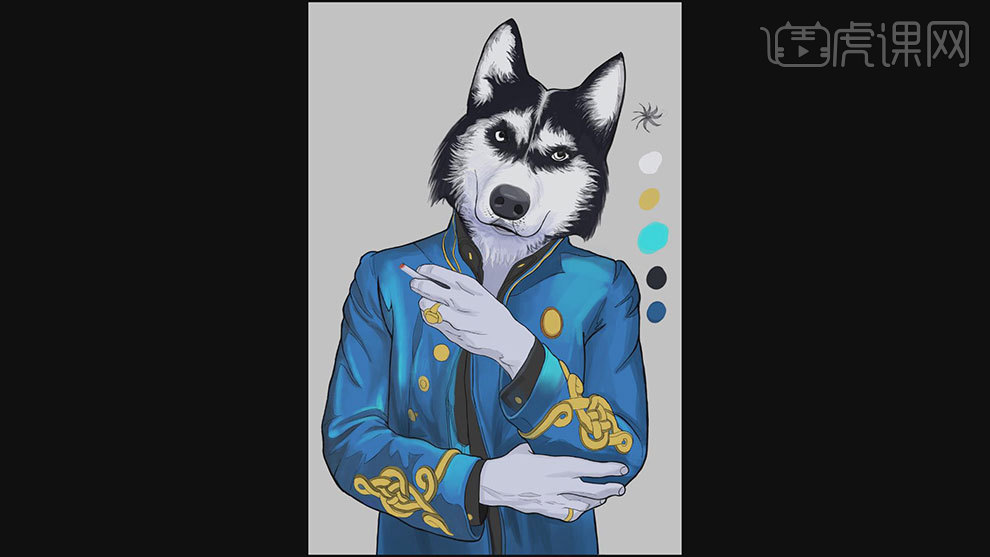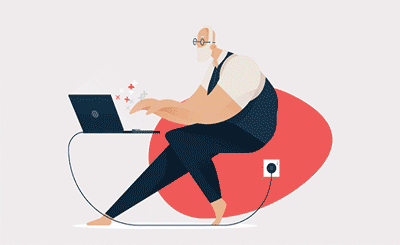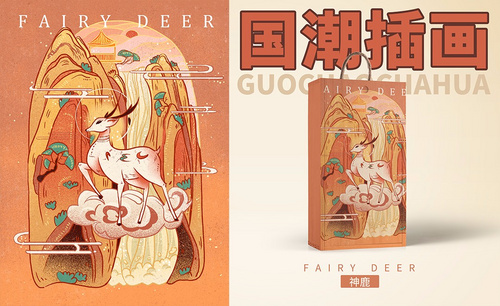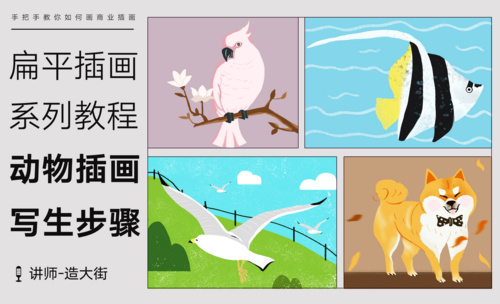动物插画
看到许多大神的插画作品,非常心动,一时兴起,也想学习一下,却不知道该如何入手,其实对于刚开始接触插画的新手来说,可以从一些简单的素材入手,比如动物插画。关于插画的要点是主题、构图、造型、配色、氛围、肌理、创意这几点,如果是系列插画要保证风格一致。关于动物插画,多数是拟人化,就好像这些动物有了人的情绪表情一样,更加灵动。以下是动物插画的教程,一起来看看。

G动画制作之人物无关节动画上
1.拷贝文件如图所示。
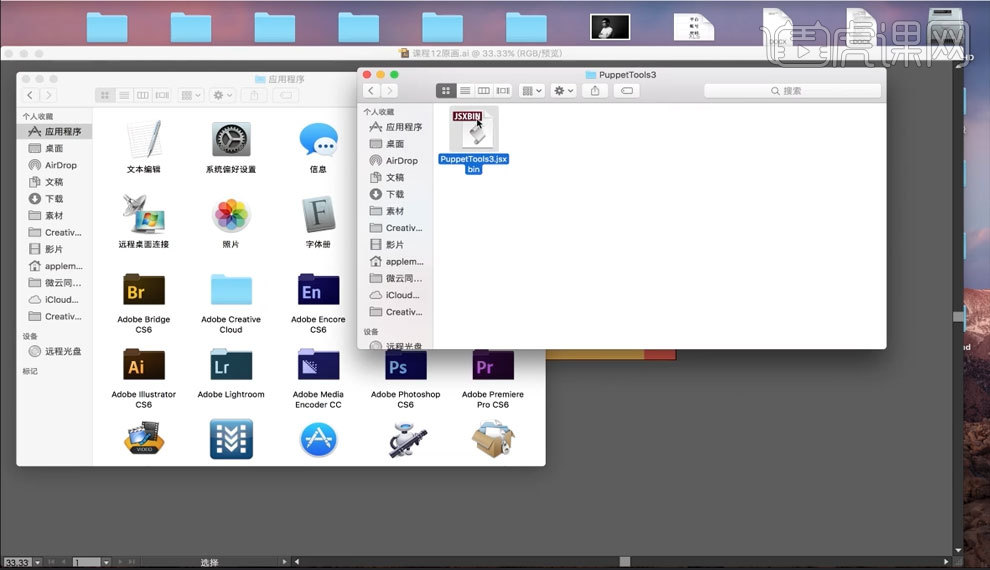
2.打开AE根目录【Scripts】【ScriptUI Panels】粘贴到里面如图所示。
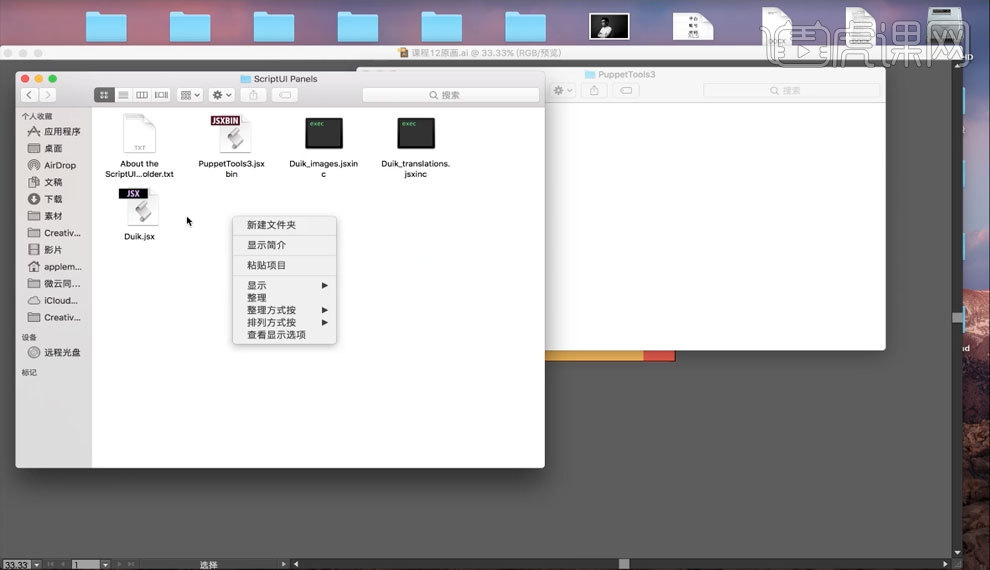
3.将图层进行分解如图所示。
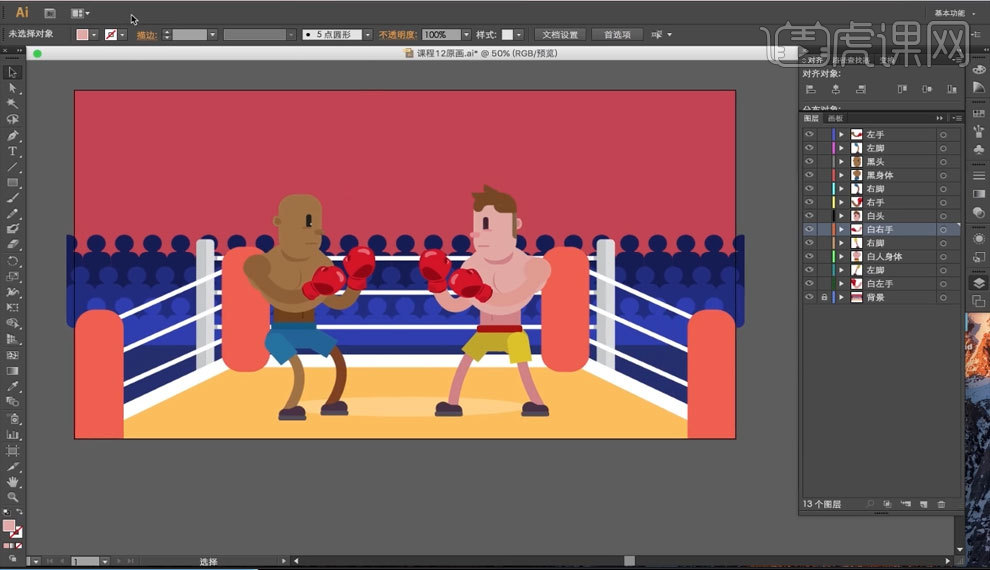
4.将分解好的进行导出存储如图所示。
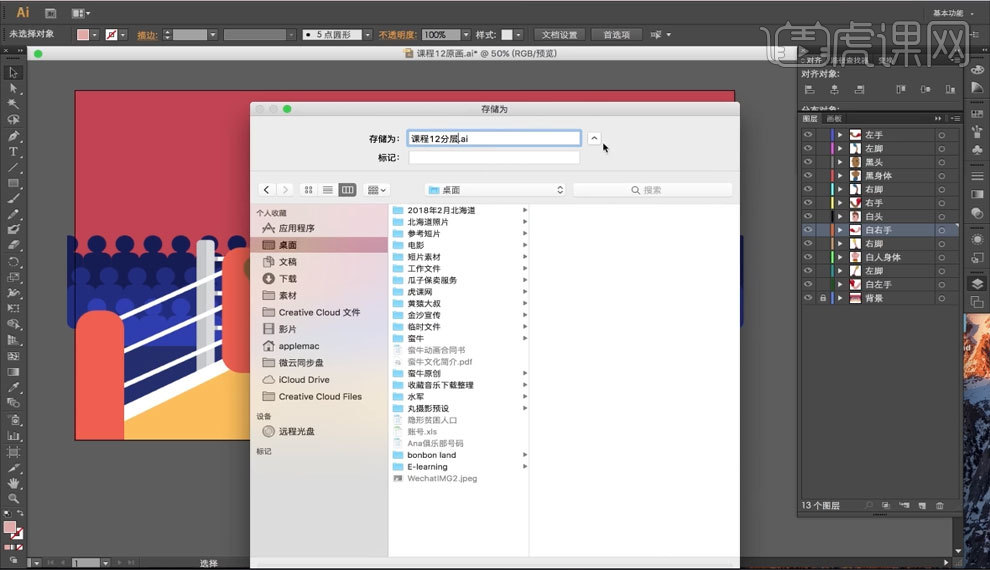
5.新建【预合成】如图所示。
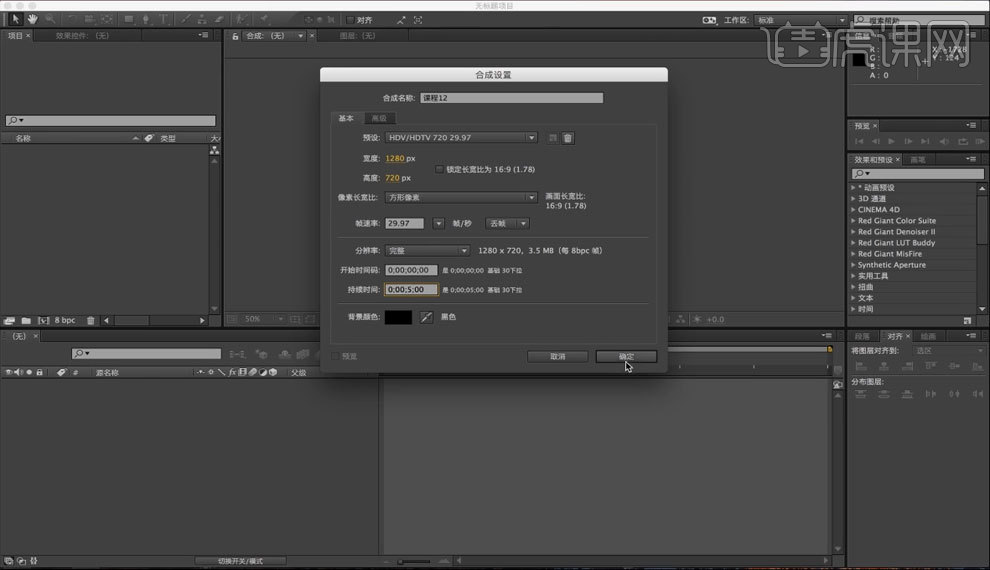
6.对选中图层添加一个【预合成】如图所示。
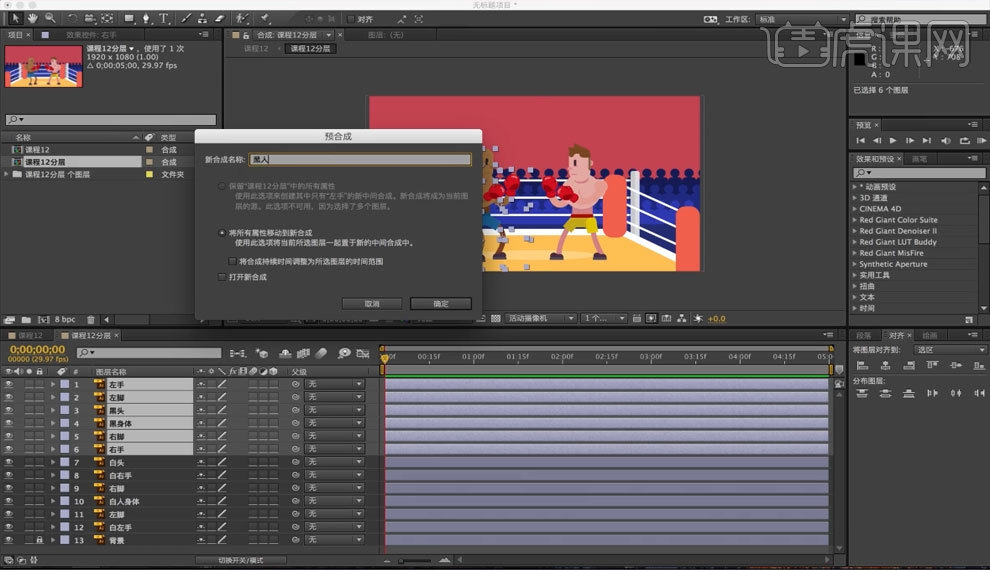
7.对剩下图层添加一个【预合成】如图所示。
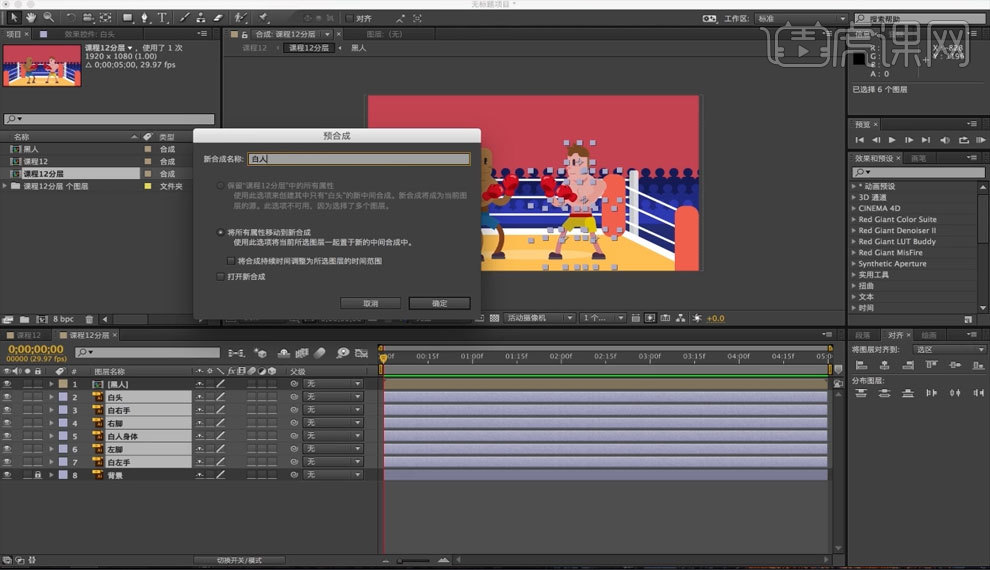
8.使用【另存为】如图所示。

9.使用【操作点工具】对关节部位加点如图所示。

10.使用【PuppetTools3】如图所示。
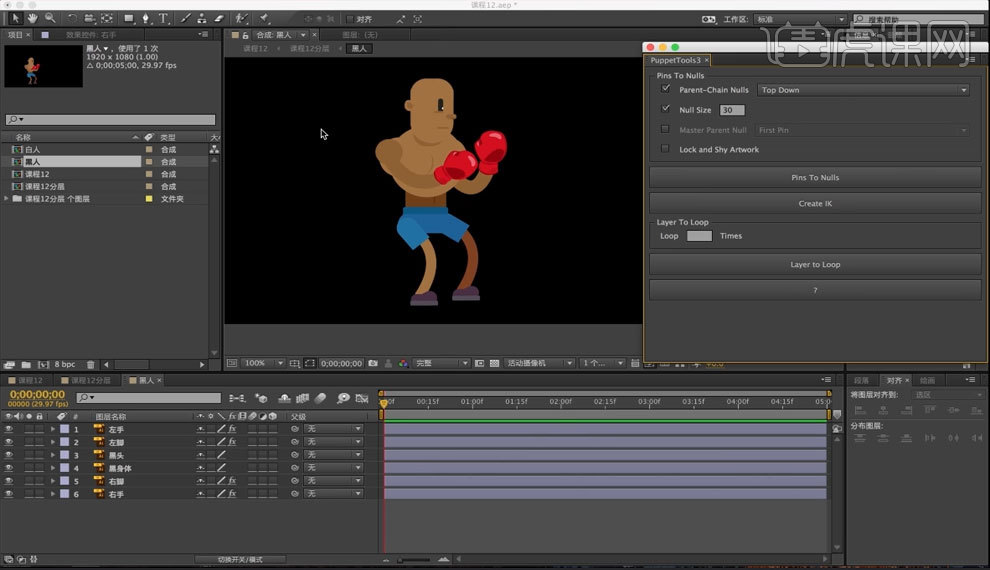
11.连接所有图层的【父子级】如图所示。
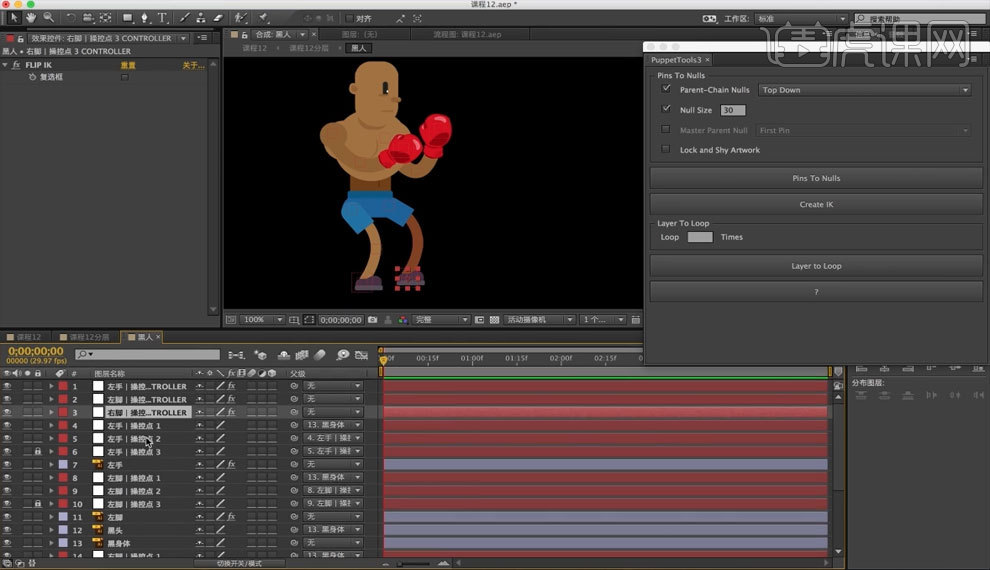
12.对白人的所有图层添加【操控点】如图所示。
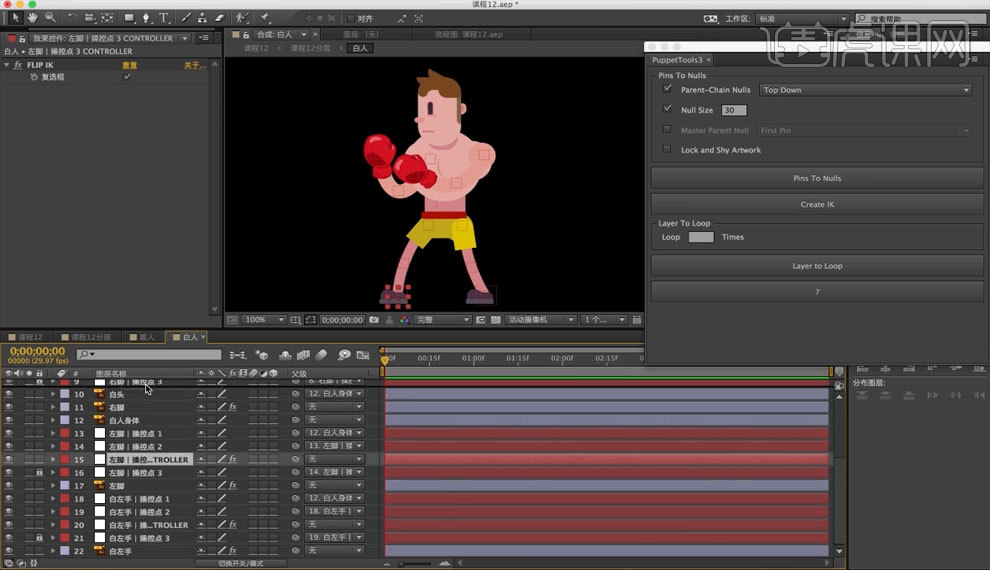
如何用PS设计女孩与植物动态插画
1.打开软件PS,将绘制好的线描文件打开。
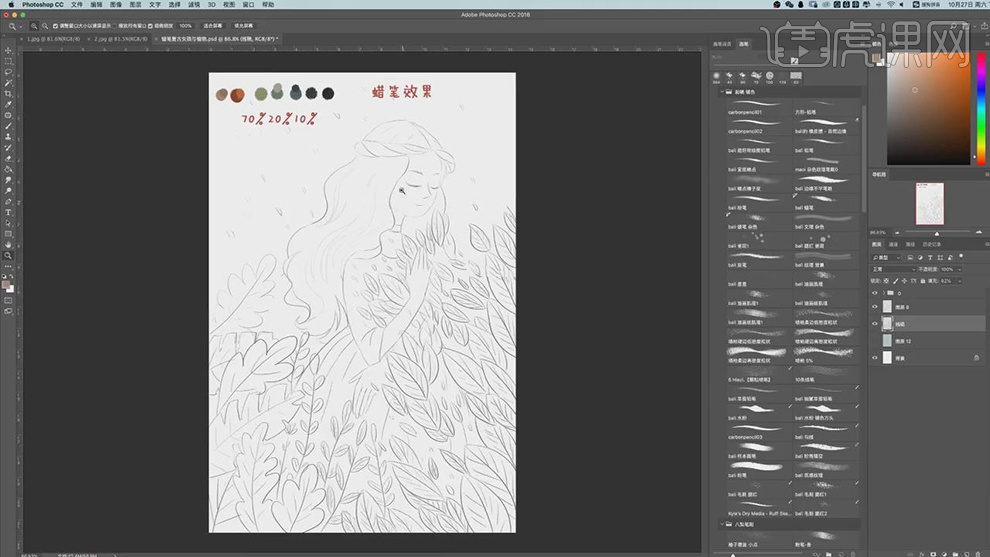
2.连着手绘板,在新建一个图层使用【画笔工具】填充灰蓝色作为背景,注意选择蜡笔的效果。

3.在新建图层使用【画笔工具】对头发的轮廓填充上深粉色。
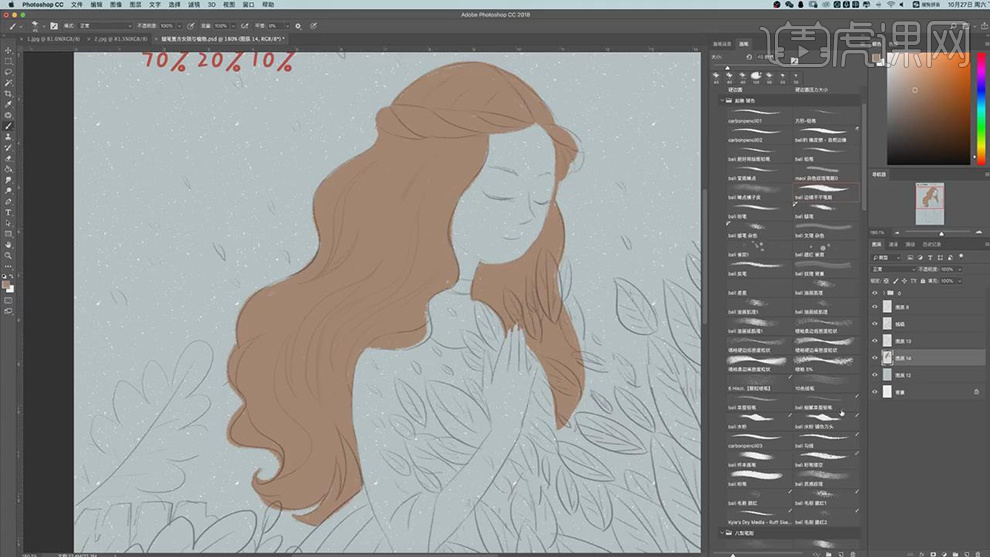
4.在新建图层作为头发图层的 剪贴图层,图层模式选择【正片叠底】在使用【画笔工具】添加上暗部和深一点的颜色。
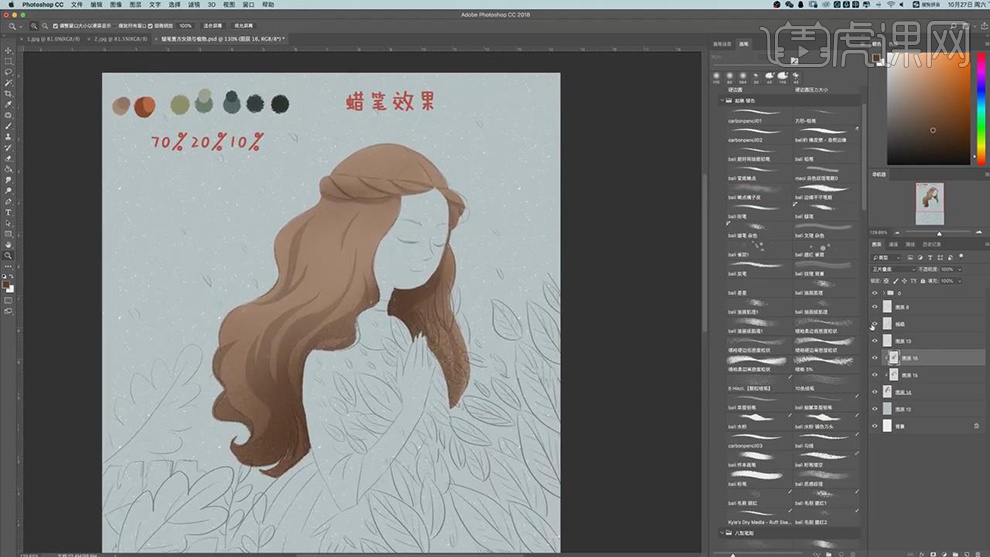
5.在分别新建头发图层的剪贴图层,在使用【画笔工具】选择白色和深棕色绘制头发上的线条。
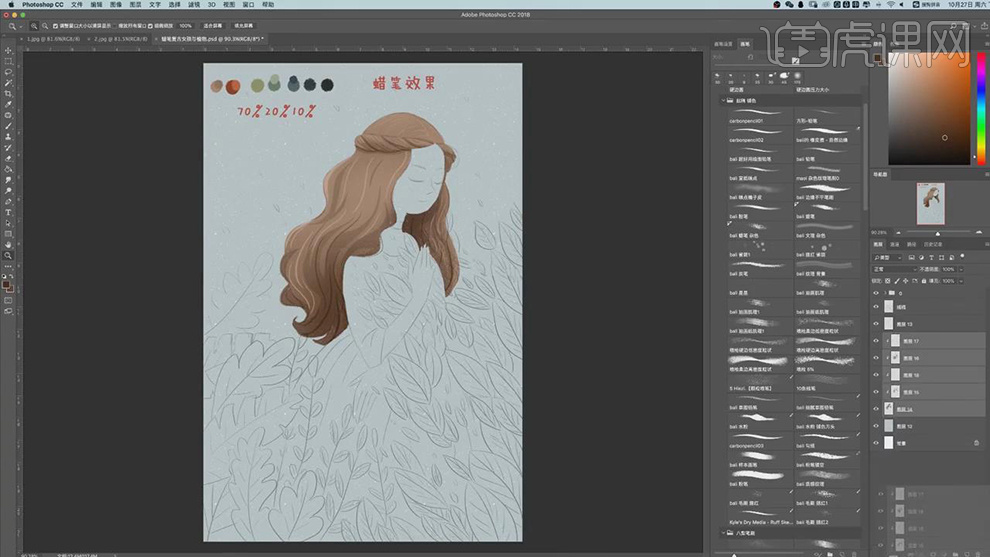
6.在新建图层使用【画笔工具】选择浅粉色给脸部,脖子,手部进行上色。
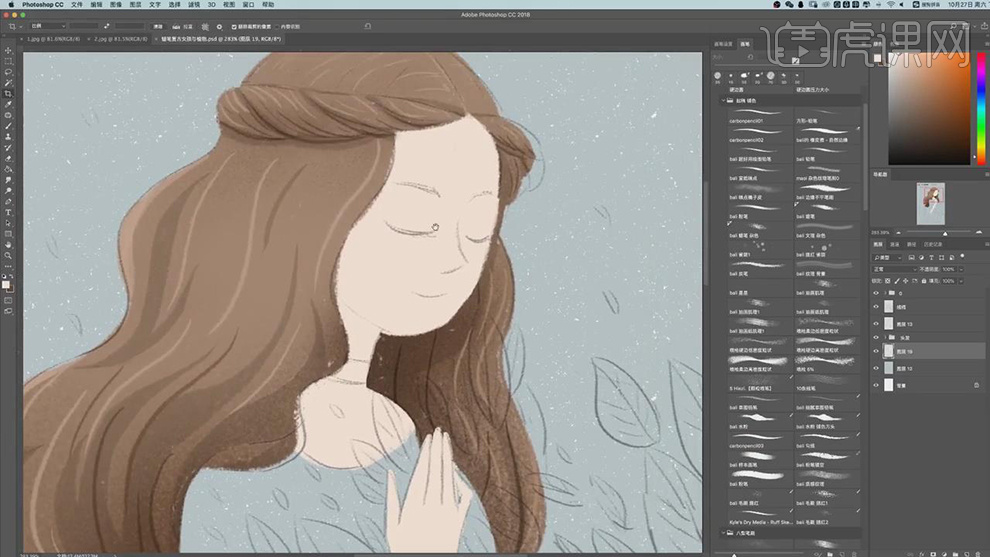
7.在新建一个图层作为皮肤图层的剪贴图层,在使用【画笔工具】调整笔刷的形状添加上暗部。
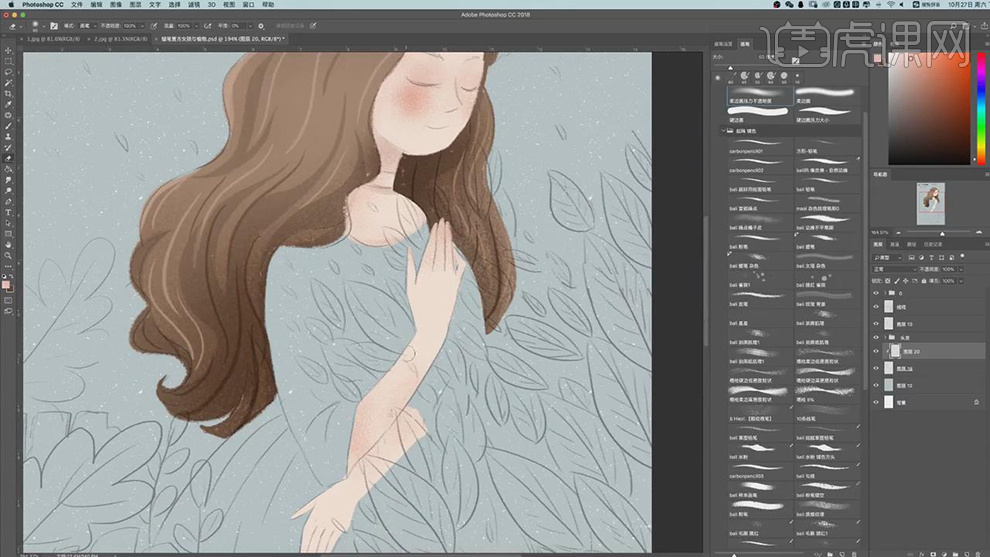
8.在新建图层使用【画笔工具】选择蜡笔效果的笔刷在对五官的线条进行绘制。
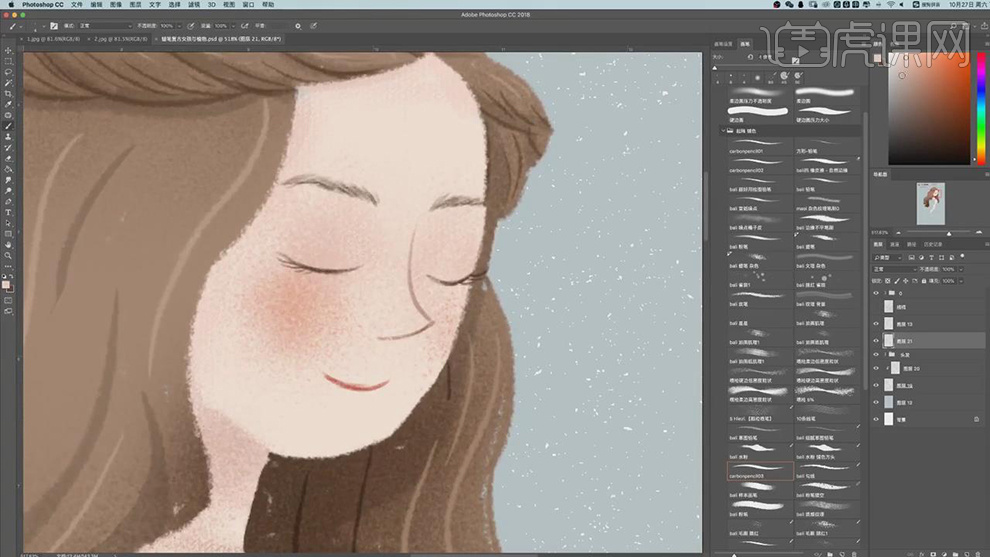
9.在使用【画笔工具】添加上腮红和脸上的斑点。
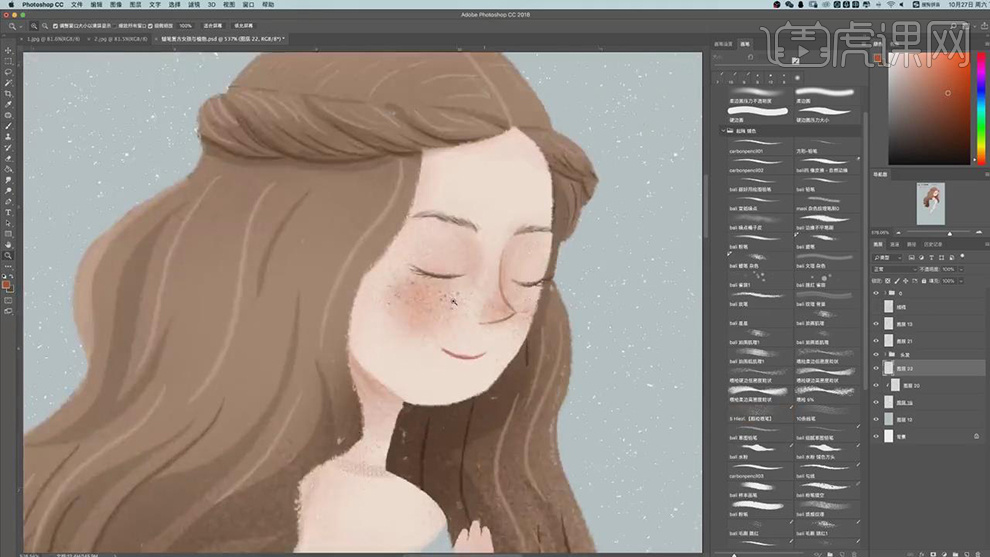
10.在新建图层使用【画笔工具】给裙子添加上棕色的颜色。
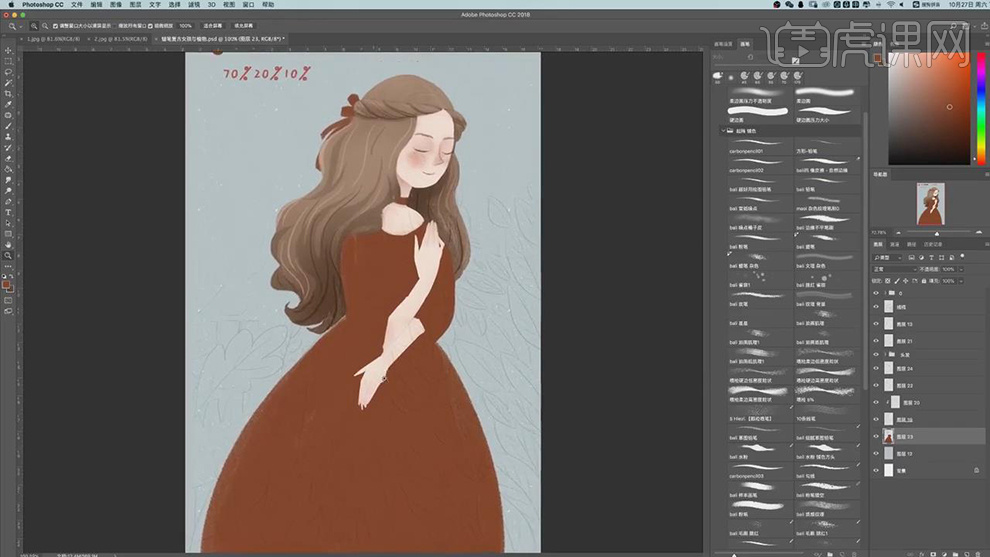
11.在新建图层作为裙子的剪贴图层在使用【画笔工具】绘制出裙子的暗部和纹理。
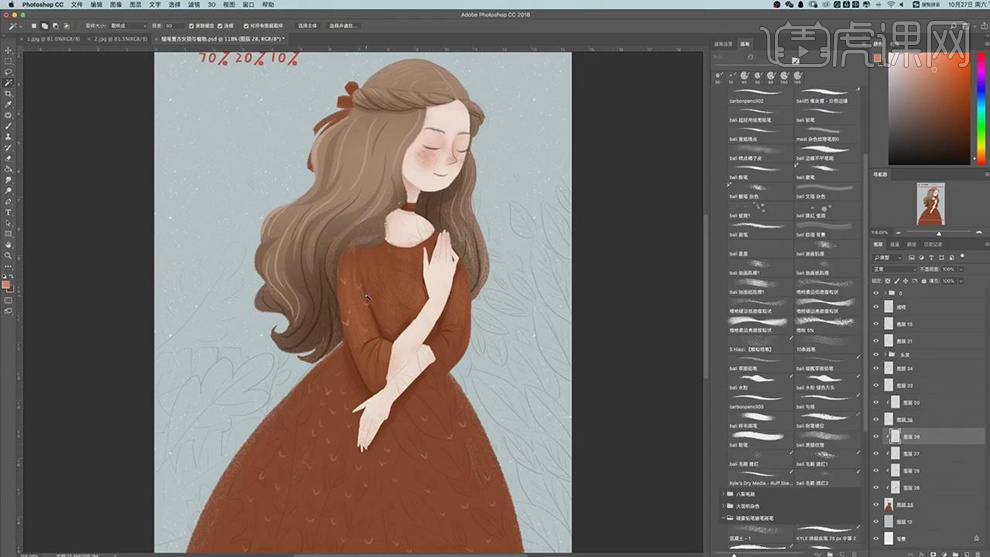
12.在分别新建裙子图层的剪贴图层在使用【画笔工具】绘制出裙子的亮部和暗部噪点。
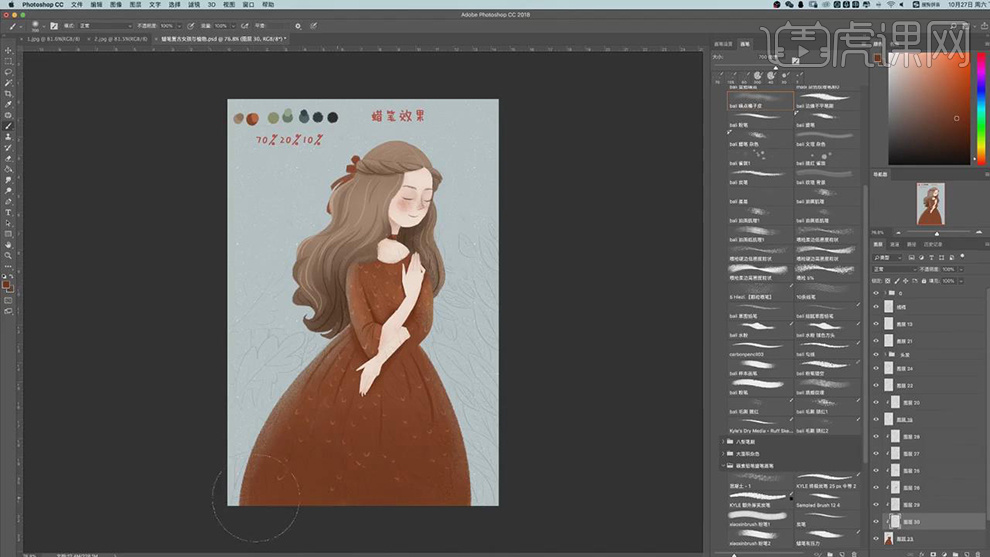
13.在给头发图层在新建剪贴图层使用【画笔工具】在给头发上添加上暗部的噪点。
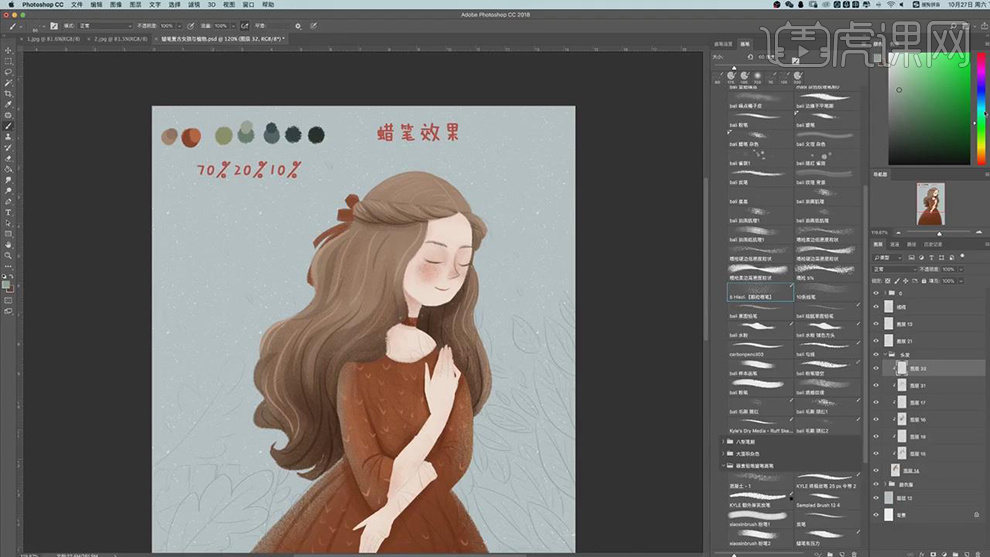
14.在新建图层使用【画笔工具】选择对应的颜色绘制背景中的植物。

15.在新建图层使用【画笔工具】绘制另一种形状的叶子选择对应的颜色。
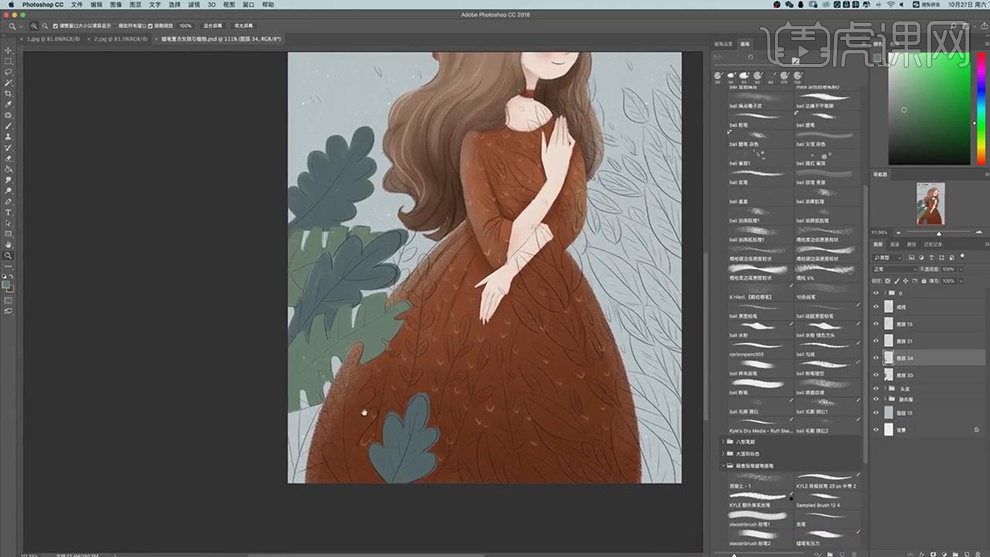
16.在分别新建图层使用【画笔工具】选择不同的颜色在绘制不同形状的叶子。
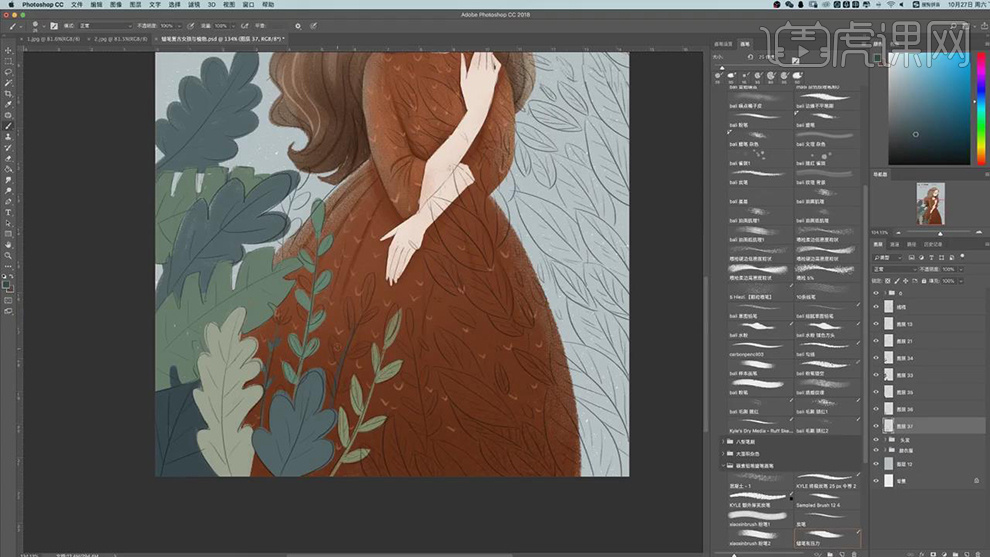
17.对人物的图层进行隐藏,在新建图层使用【画笔工具】在接着对叶子的形状进行上色。
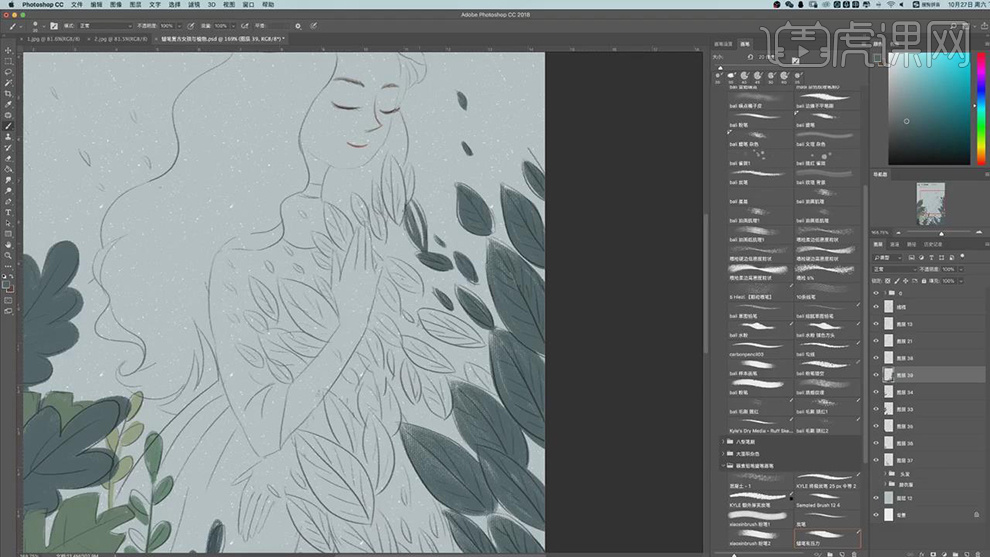
18.以此给不同的大小的叶子使用【画笔工具】全部都进行上色。
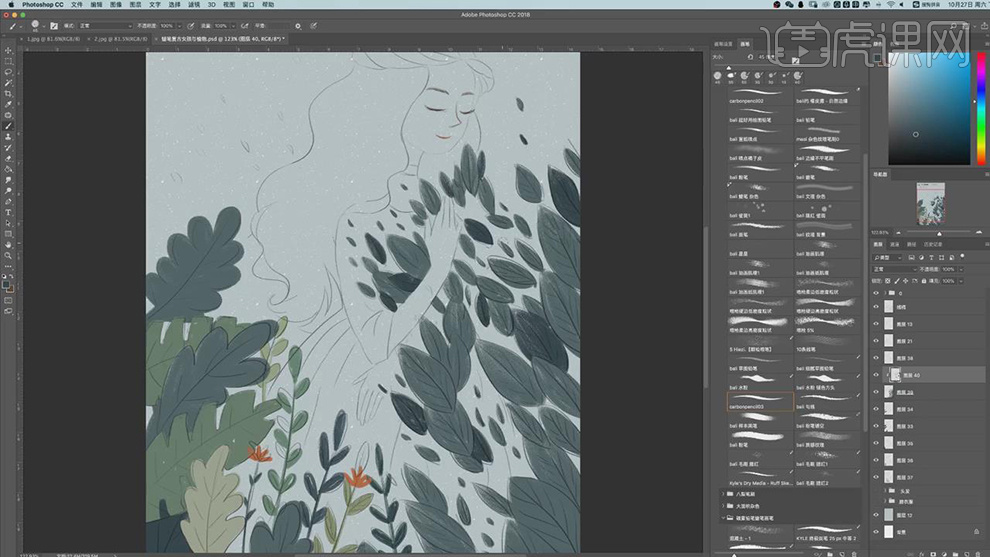
19.在给叶子图层分别新建剪贴图层,在使用【画笔工具】给叶子上添加上暗部和亮部的噪点。
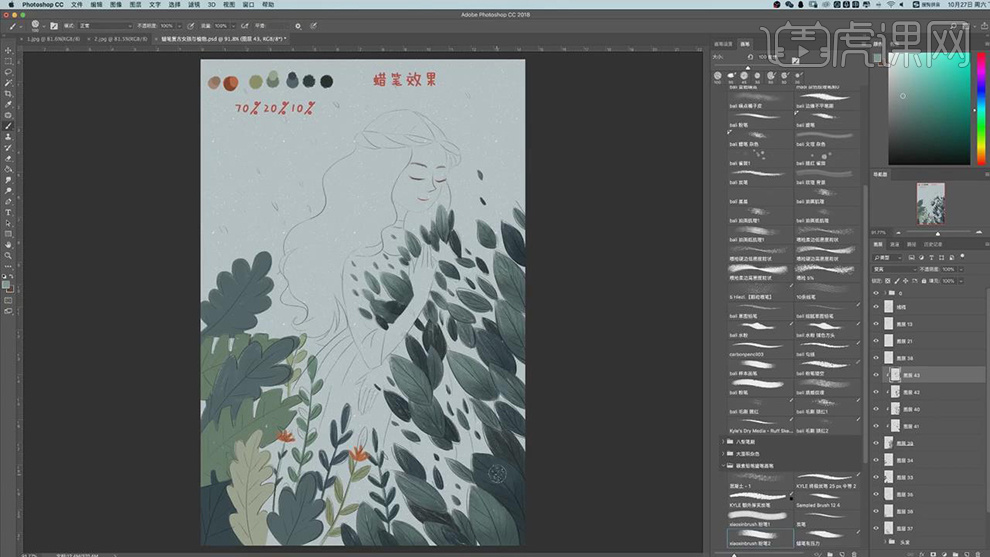
20.在新建图层使用【画笔工具】绘制裙子上面的叶子的阴影的形状。在对其他的叶子建立选区,在使用【画笔工具】绘制出暗部。
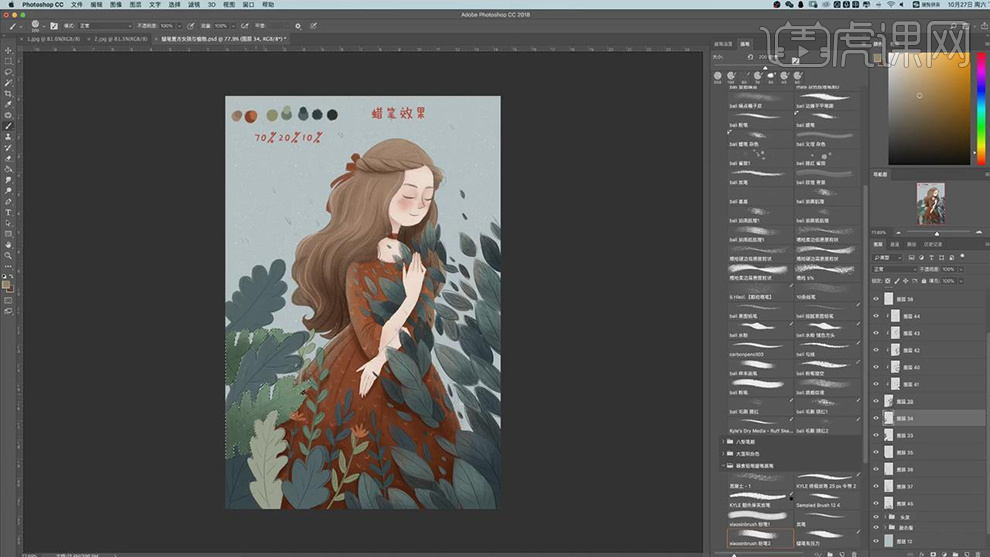
21.在依次给不同的叶子图层都建立选区,在使用【画笔工具】给所有的叶子都添加上暗部和亮部的噪点。
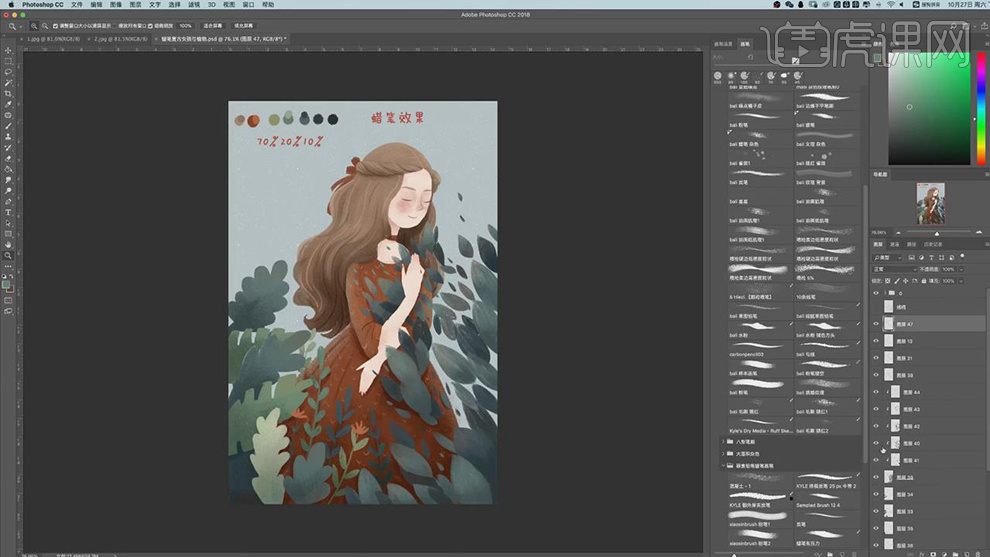
22.在新建图层,图层模式为【正片叠底】在使用【画笔工具】给所有的叶子绘制出纹理线。
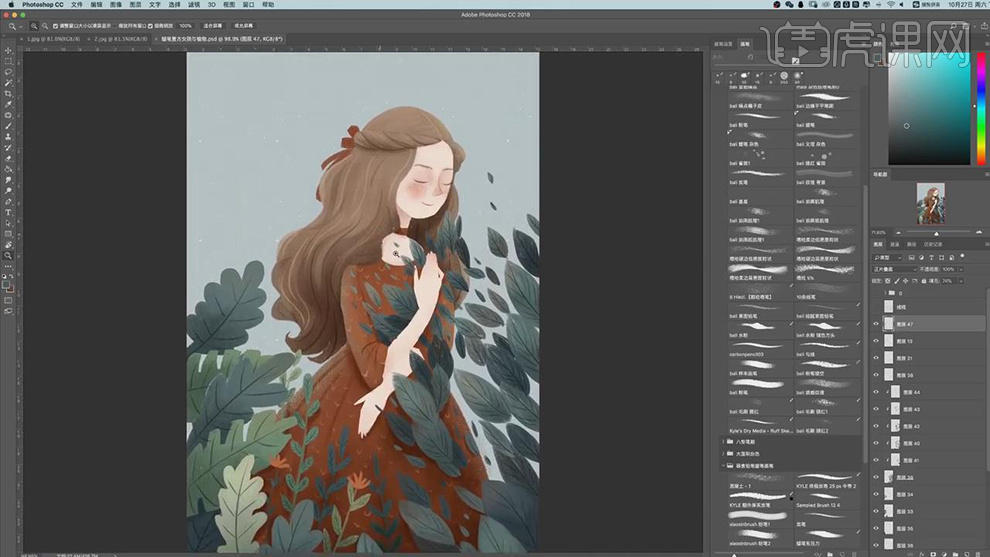
23.在新建图层作为背景图层的剪贴图层,在使用【画笔工具】给小女孩的旁边添加上深色的噪点。
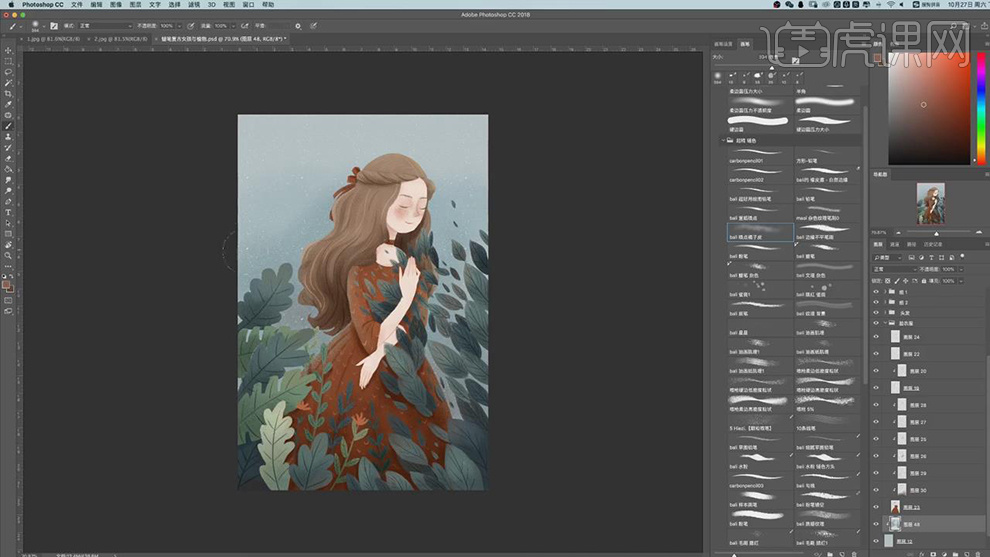
24.在将小女孩的图层合并,在新建图层使用【画笔工具】写上文字。
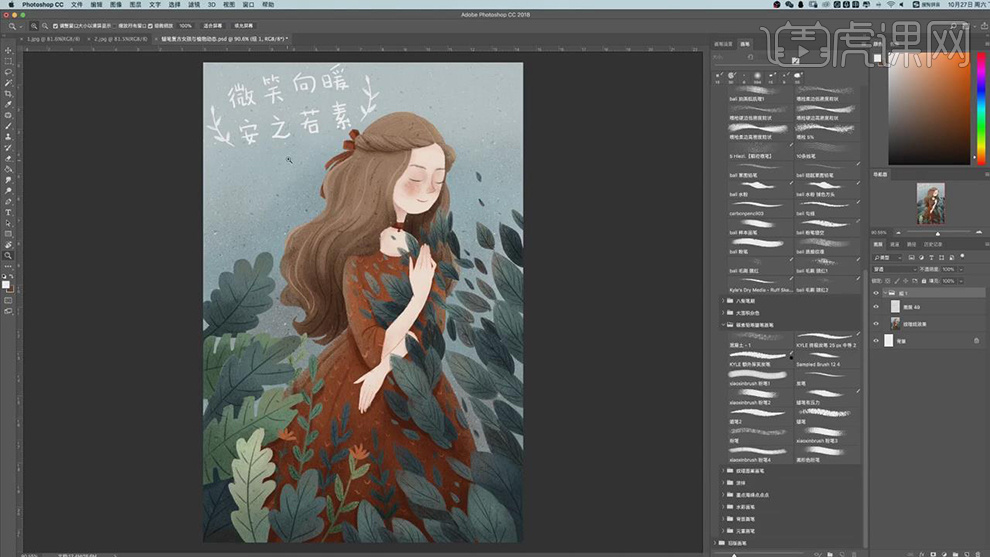
25.在复制一组合并的人物图层和文字的图层,在使用【画笔工具】将复制的文字图层在进行深颜色的描绘。
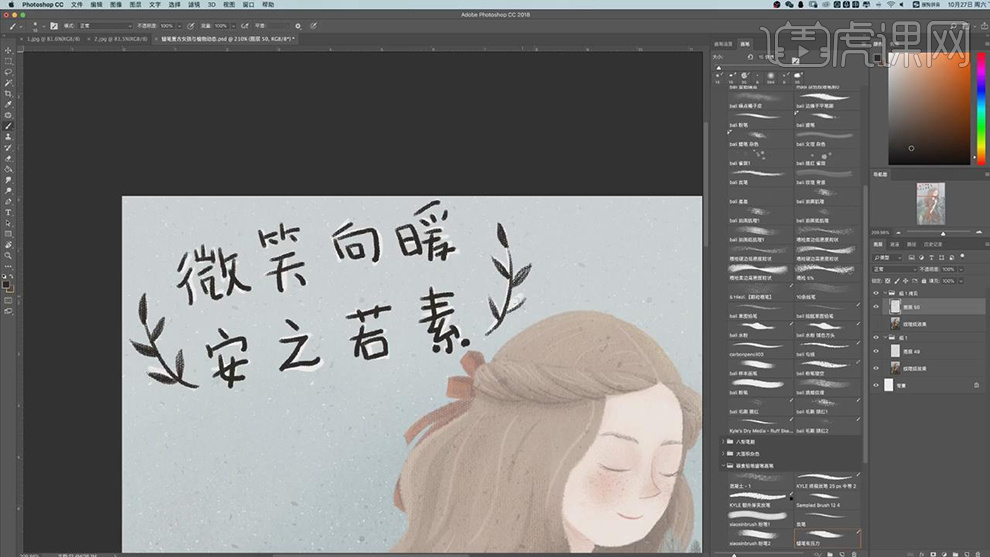
26.在给深色的文字图层添加【颜色叠加】的图层样式,在将颜色选择白色。
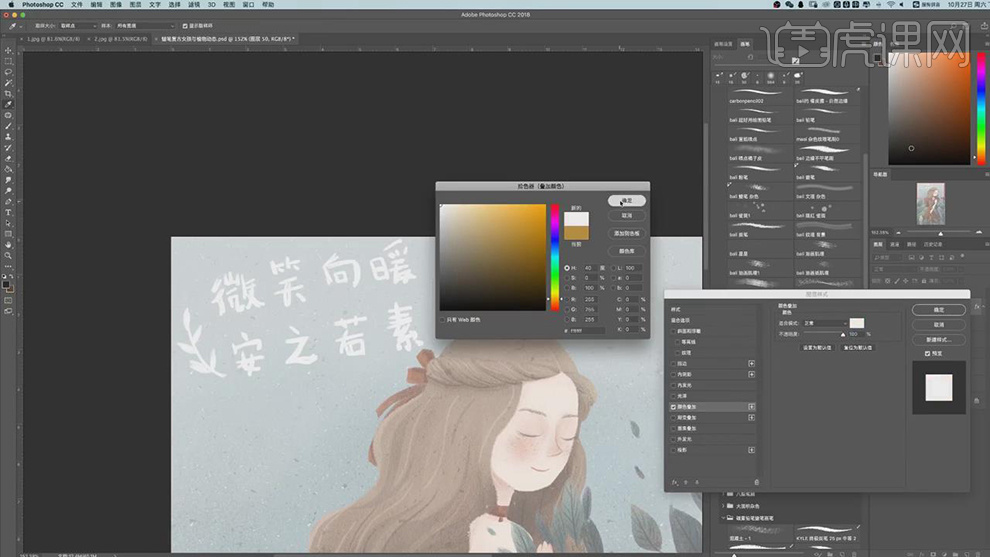
27.在选择【窗口】-【时间轴】,选择新建关键帧,建立两个关键帧,第一个关键帧显示组1,组2关闭,第二个关键帧显示组2,组1关闭。
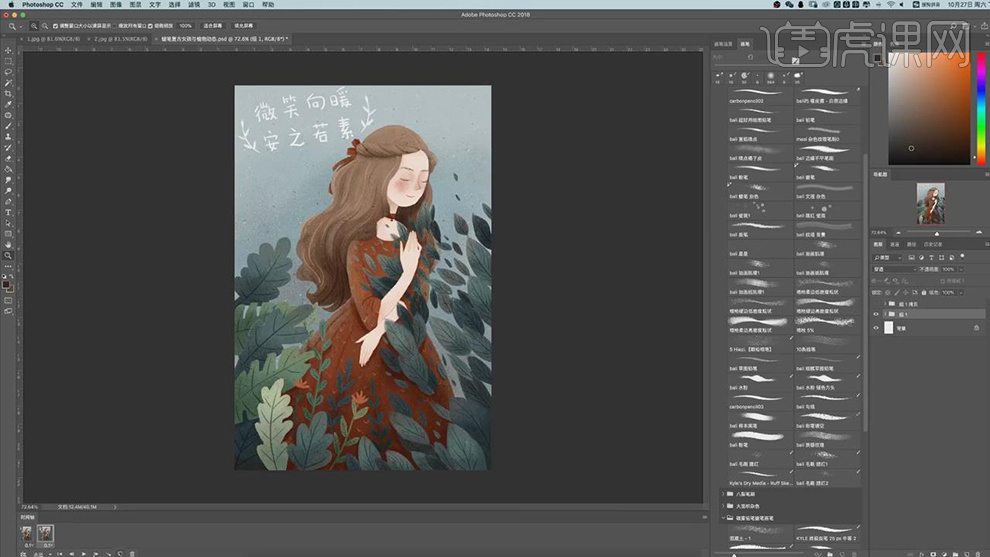
28.在选择存储为web格式,选择【GIF】格式,在将【循环模式】选择永远。
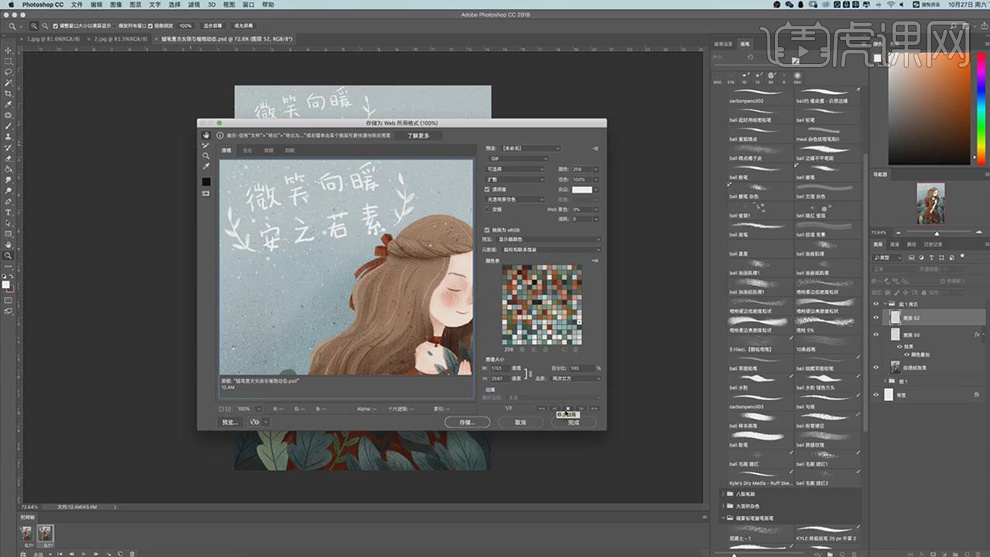
29.最终效果如图所示。

用PS板绘无毛猫动物创意合成插画
本节课主要讲解创意合成插画的绘制,学完本课内容后,同学们可以根据下图作业布置,在视频下方提交作业图片,老师会一一进行解答。
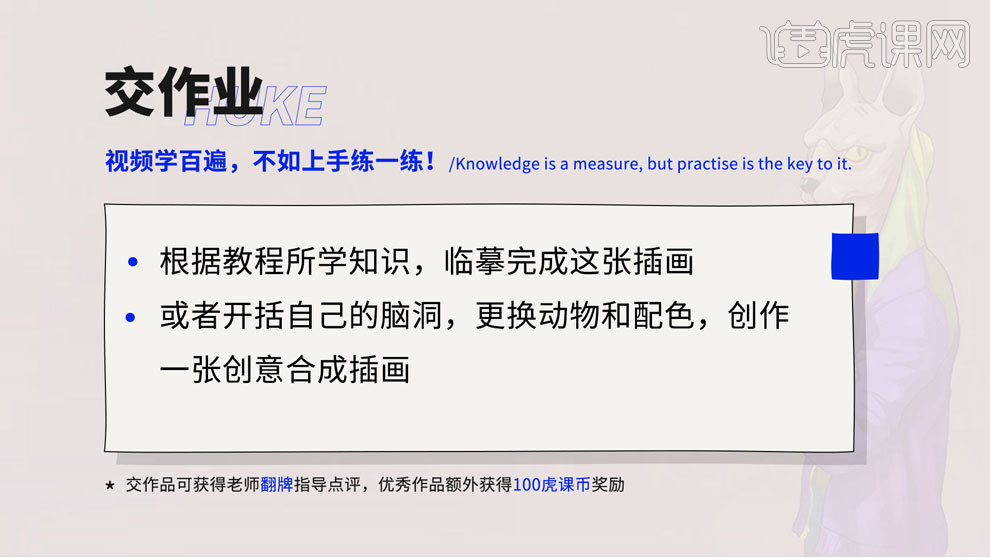
1.打开【Ps】,首先画好线稿,然后大概检查一下,点击【滤镜】-【液化】调整一下形状。效果如图示。
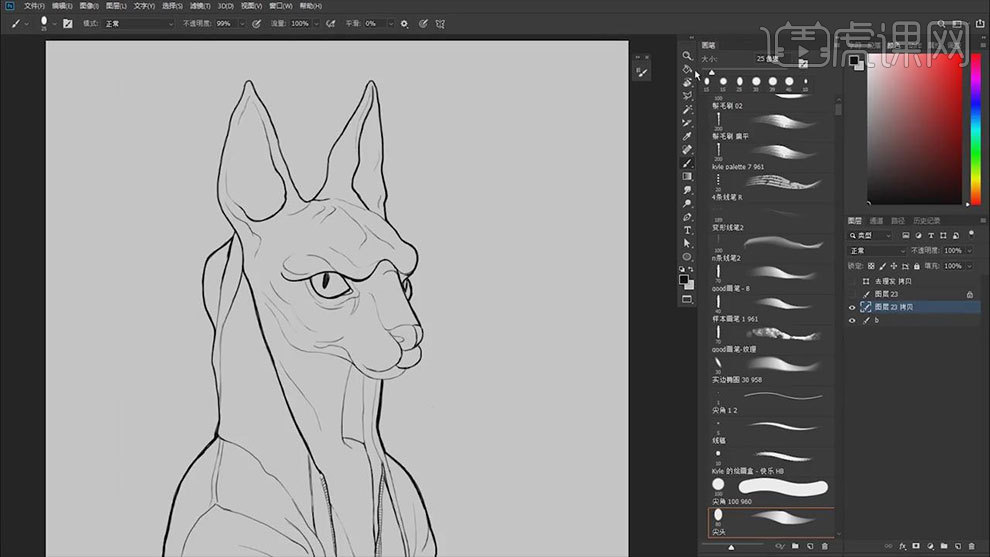
2.【Ctrl+J】复制线稿图层,前景色改为【浅棕色】,用【油漆桶工具】给喵星人填底色。
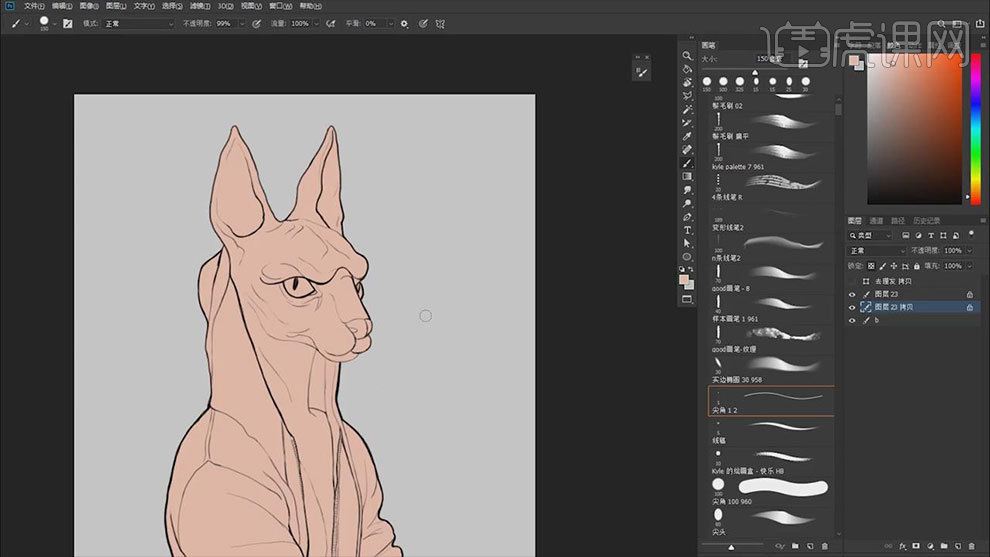
3.再点击【锁定不透明度】,新建【图层】,选择【画笔工具】选择【蓝色】来画喵星人的衣服底色。再选择【黄绿色】给衣服加点其他颜色,选择【蓝紫色】画暗面。
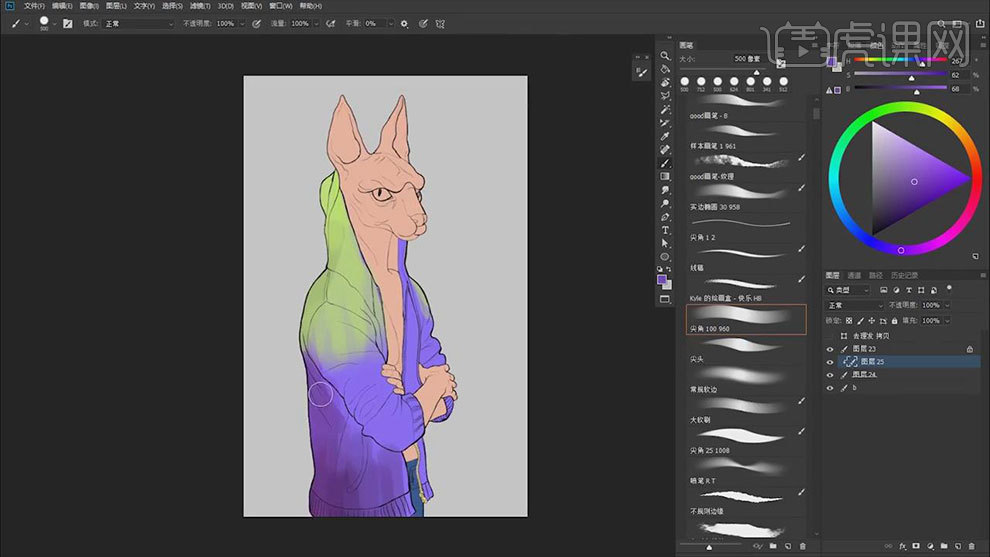
4.然后再选择【深蓝色】画衣服的阴影,再选择【浅蓝色】画衣服的亮面。再交待一下衣服的褶皱。
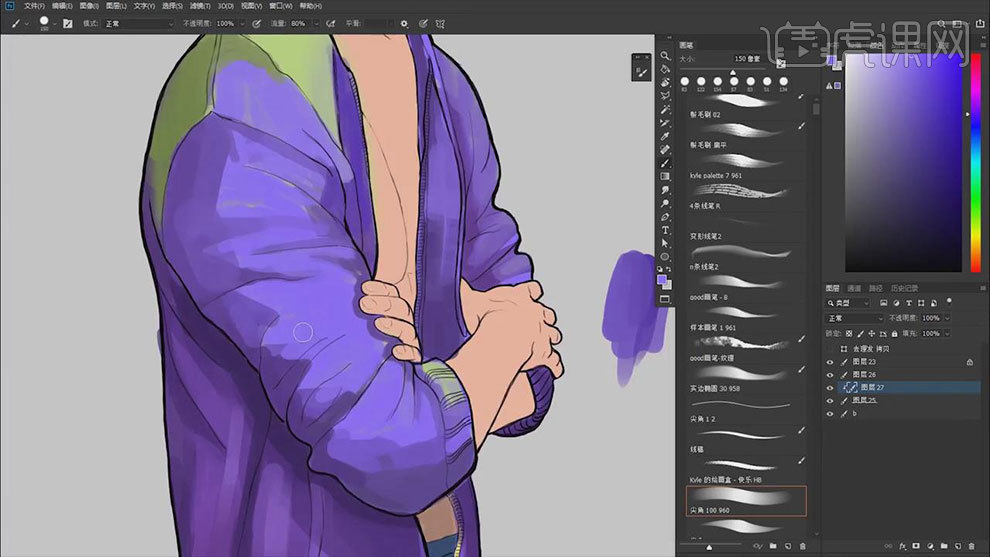
5.接着选择【深紫色】加深一下外轮廓,阴影部分也再次加强效果。然后再细化一下喵星人衣服,是颜色更加均匀。
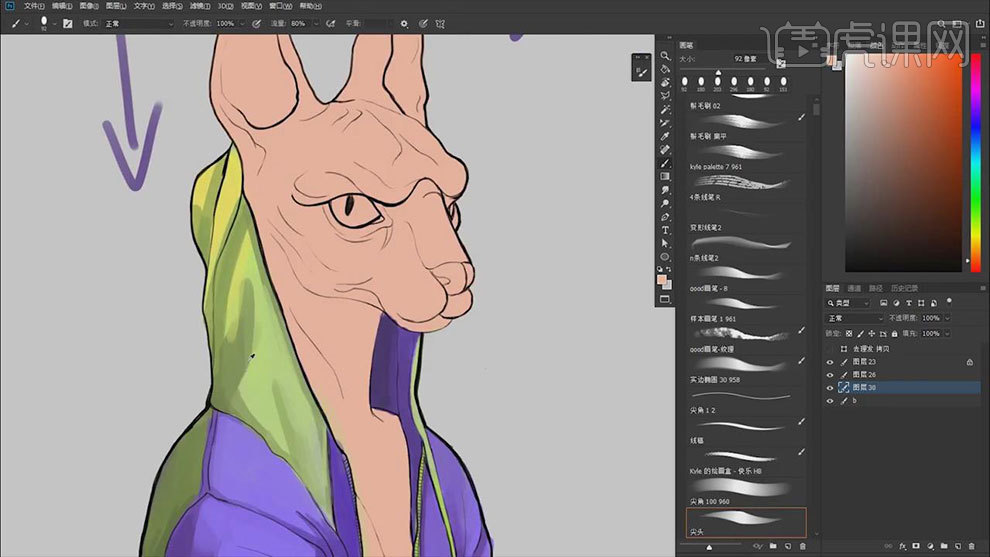
6.新建【图层】,选择深一点的肤色,用【画笔】画皮肤的阴影。再选择亮一点的肤色,给皮肤画上高光,下笔要轻一点。
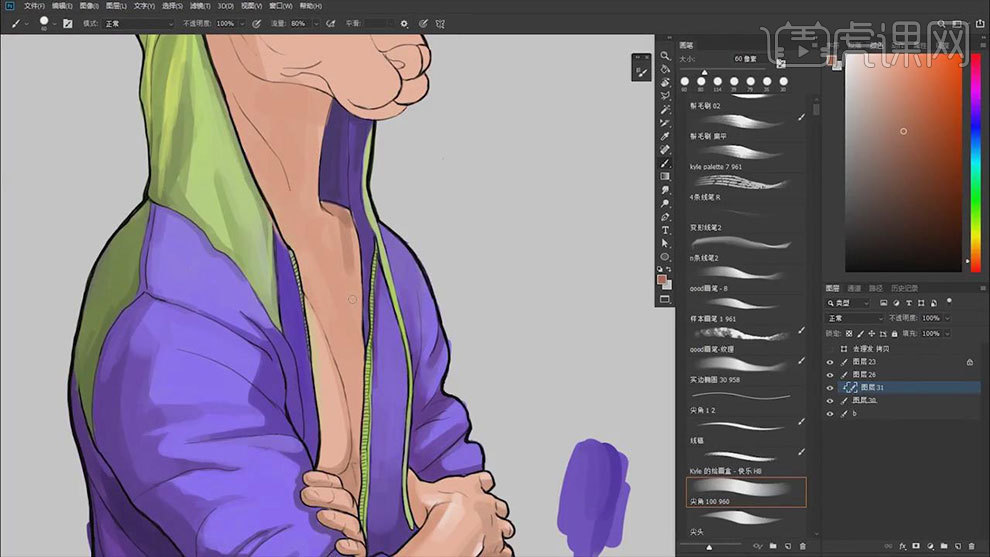
7.再选择更深的颜色画皮肤深层次的阴影。接着给眼睛铺上黄色,再画上橙色的阴影,白色的高光。
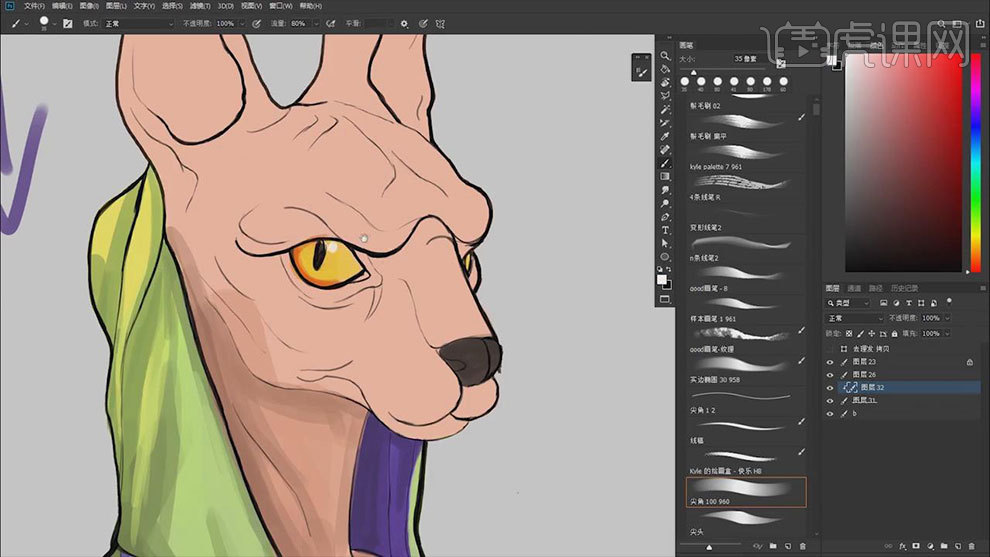
8.接着用【画笔工具】画脸部结构和耳朵的明暗,多余的部分用【橡皮擦】擦掉,用【浅肉色】画上高光。
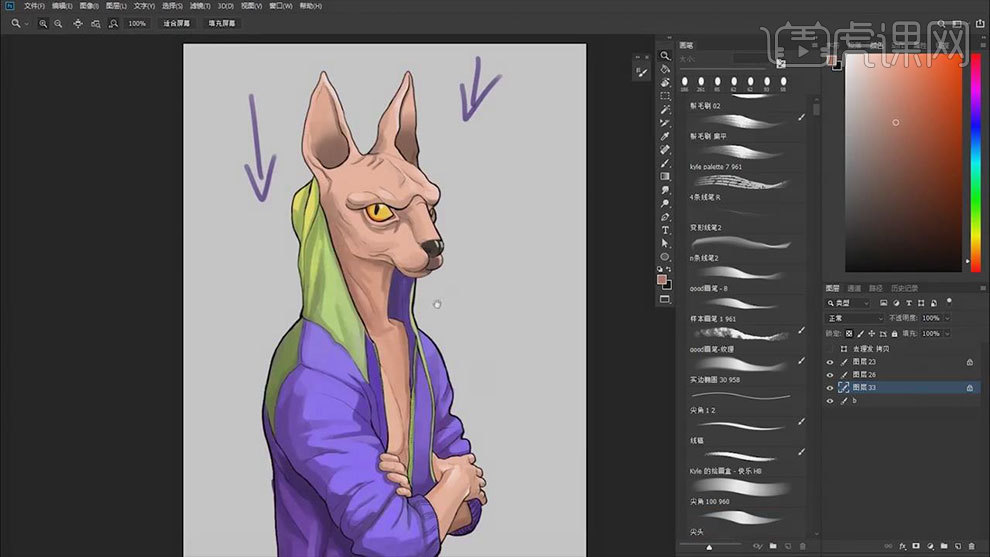
9.接着用【画笔工具】补充一下喵星人的细节,然后根据自己的喜欢填充背景色,再用【文字工具】输入文案,添加【描边】图层样式。
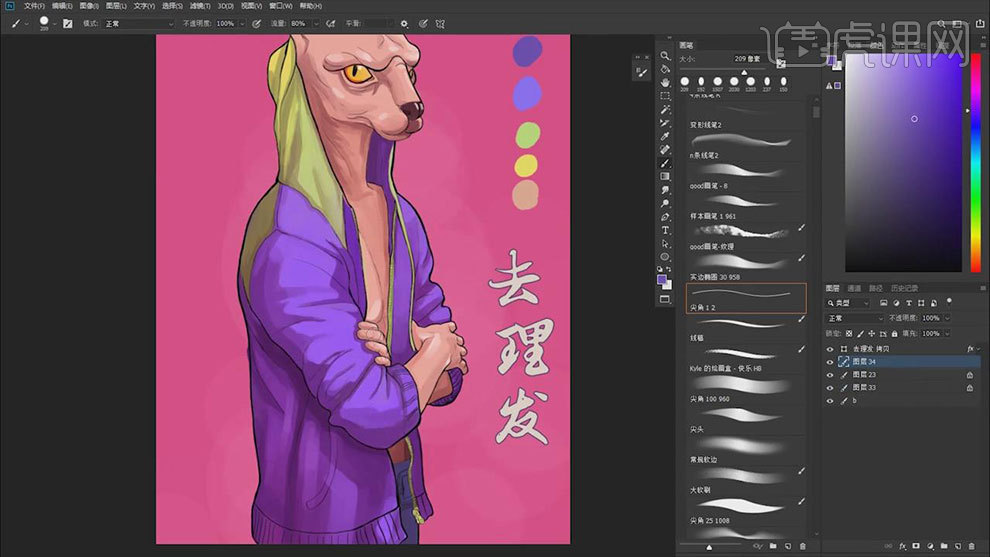
10.最终效果如图示。
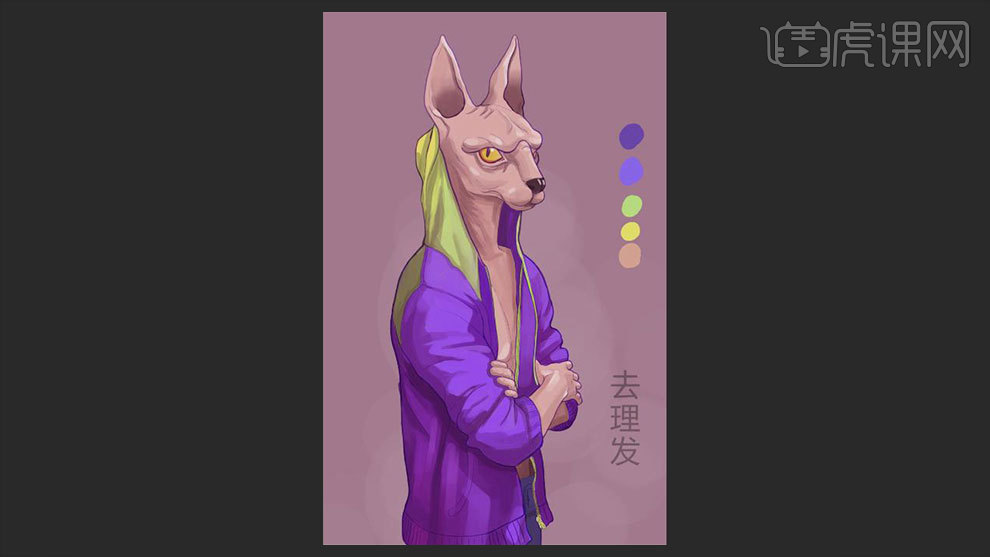
用PS板绘汪星人动物创意合成插画
本节课主要讲解创意合成插画的绘制,学完本课内容后,同学们可以根据下图作业布置,在视频下方提交作业图片,老师会一一进行解答。
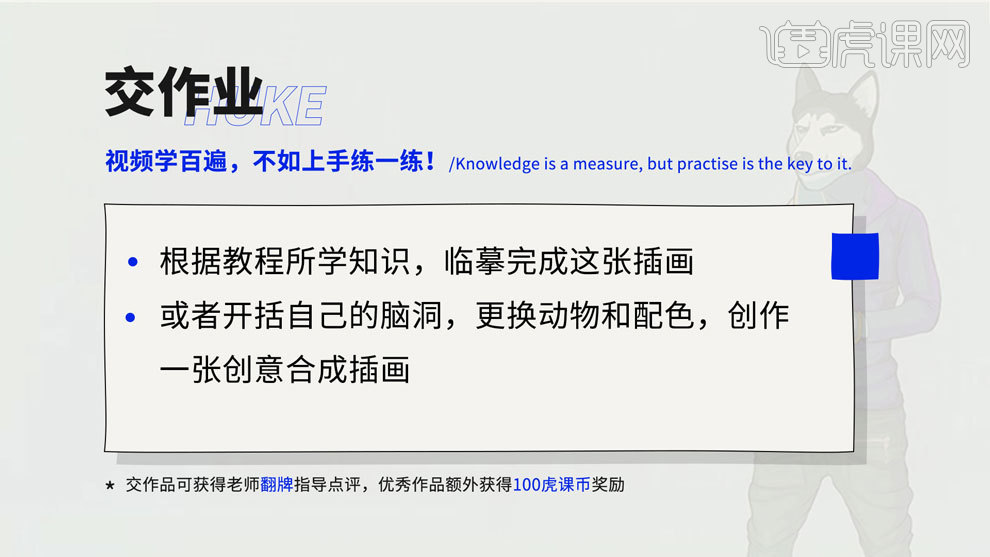
1.打开软件PS,新建一个画布,在新建图层导入一张参考的图片素材。
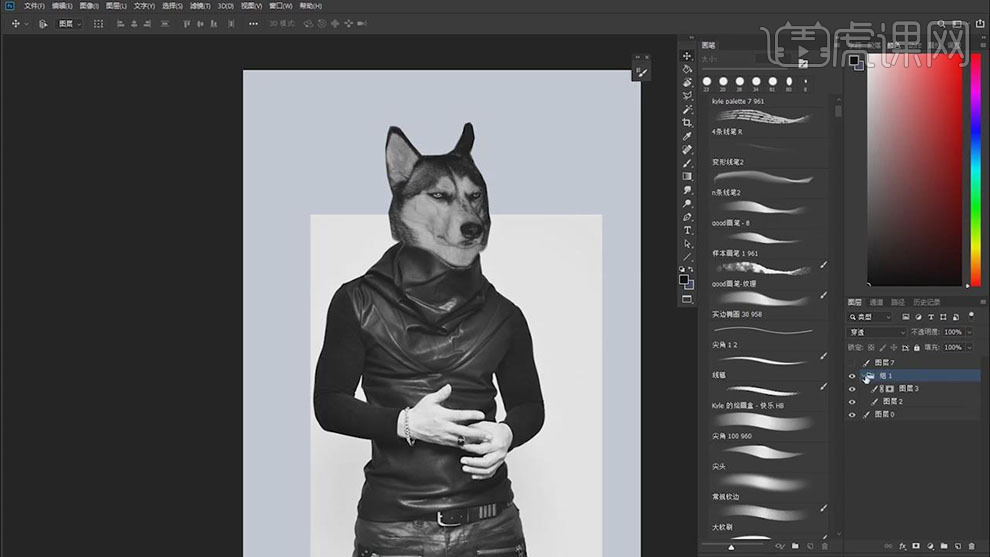
2.在新建图层使用【画笔工具】沿着人物轮廓绘制出画面的草图轮廓线条。
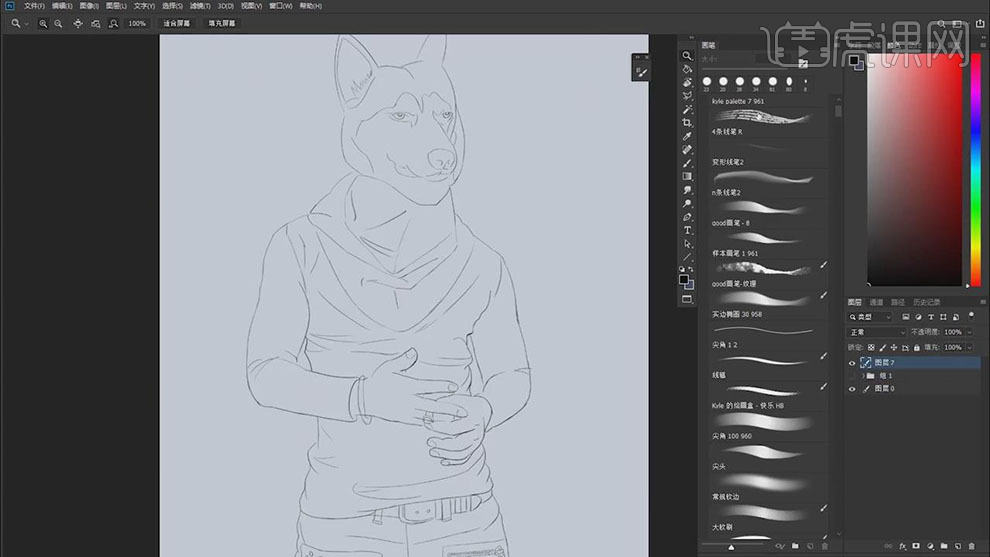
3.在使用【画笔工具】对绘制好的轮廓的边缘的线条进行绘制。
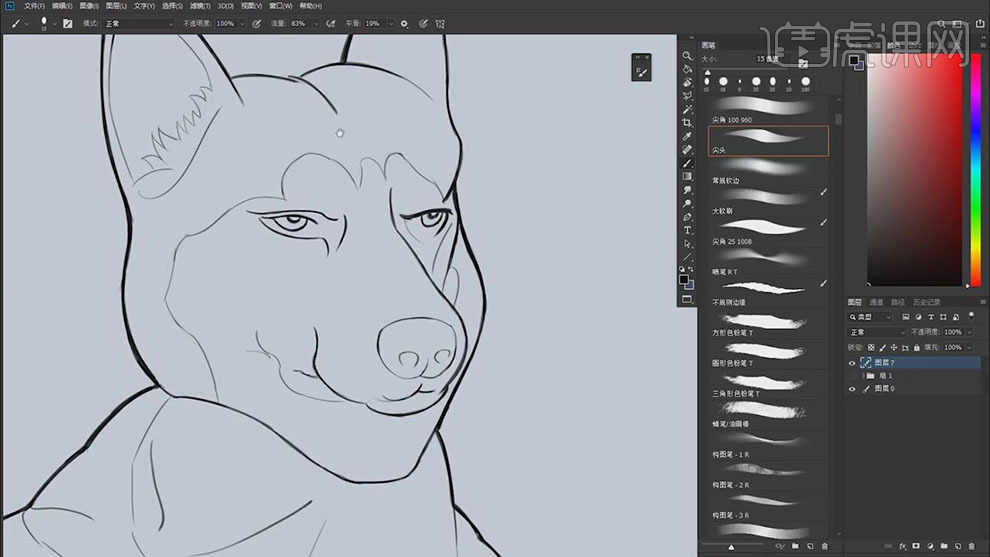
4.在接着使用【画笔工具】在对轮廓的线条进行加深。
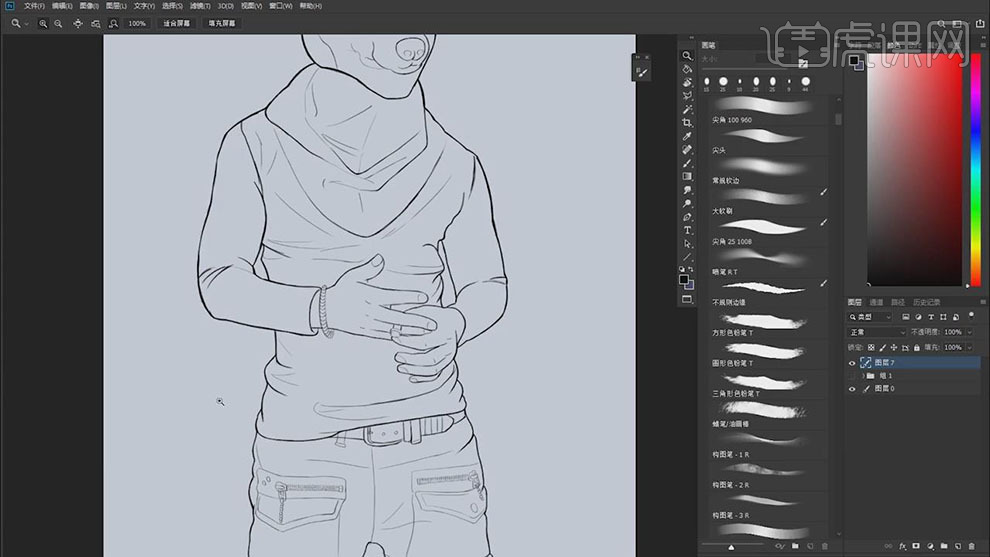
5.在新建图层使用【画笔工具】在给人物的整体的轮廓内都填充上深灰色。
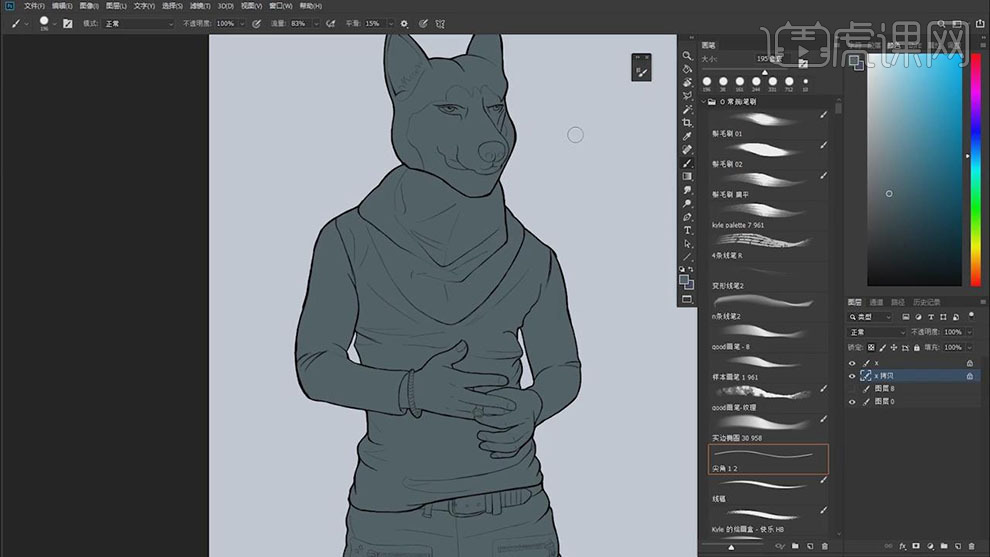
6.在新建图层使用【画笔工具】在对各个部分进行上色绘制出亮部和暗部的颜色。
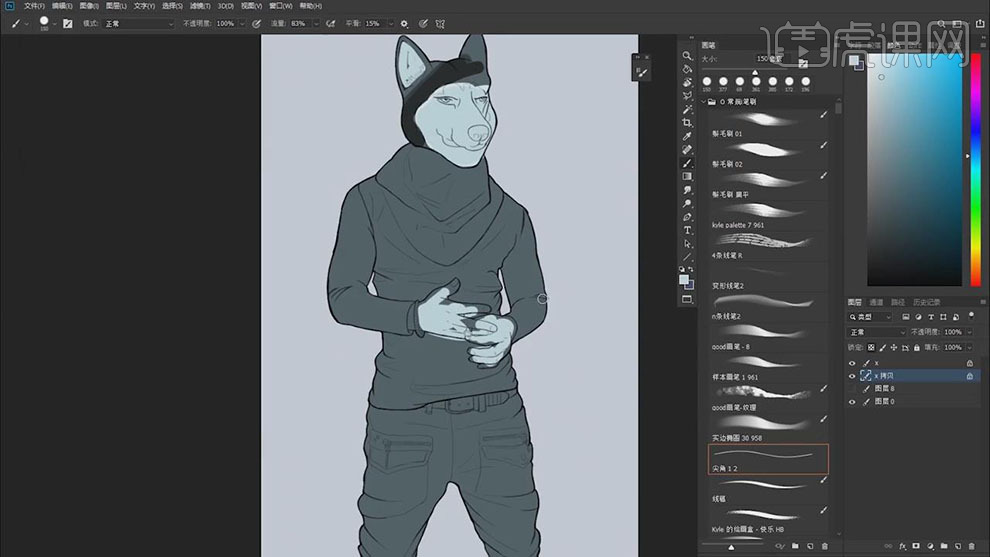
7.在接着使用【画笔工具】在给上衣和裤子的轮廓进行上色。
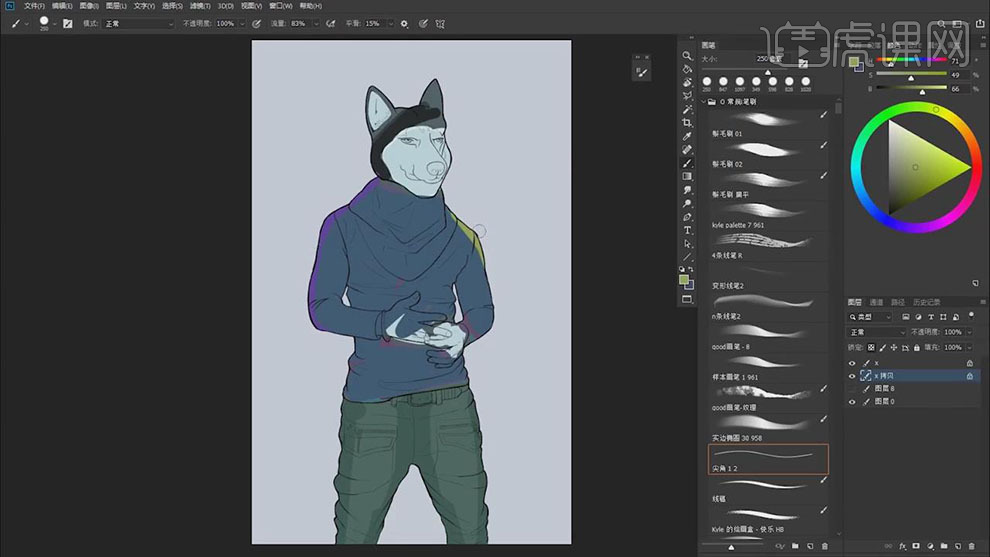
8.在接着使用【画笔工具】在给不同颜色的边缘轮廓进行调整。
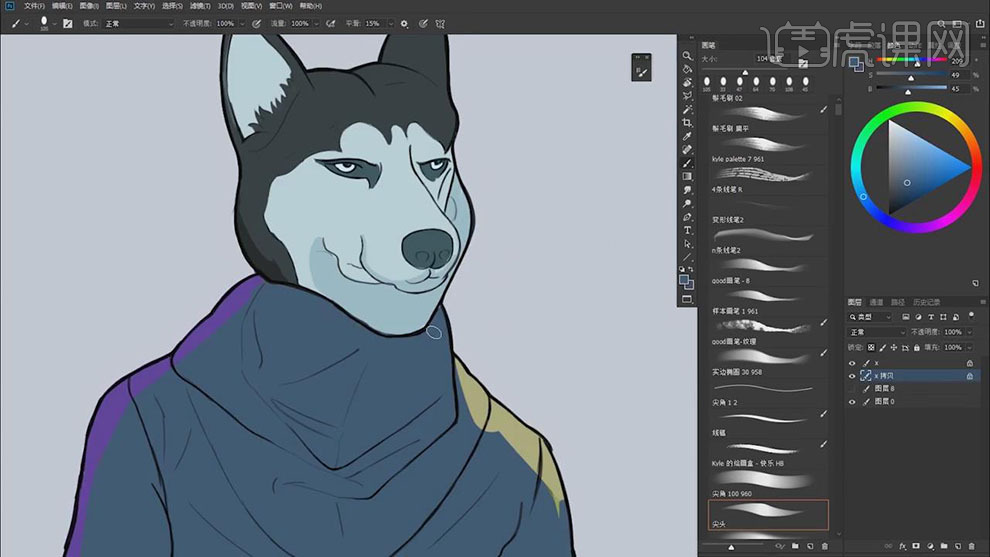
9.在新建图层使用【画笔工具】分别绘制出上衣的褶皱线和暗部亮部的形状。
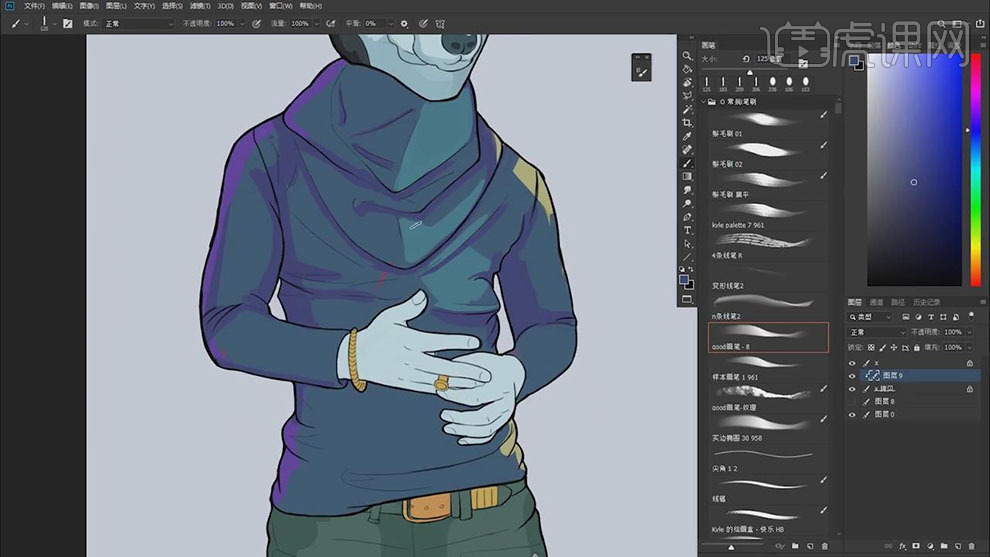
10.在使用【画笔工具】在绘制出裤子的暗部的颜色,在给皮带上进行上色。
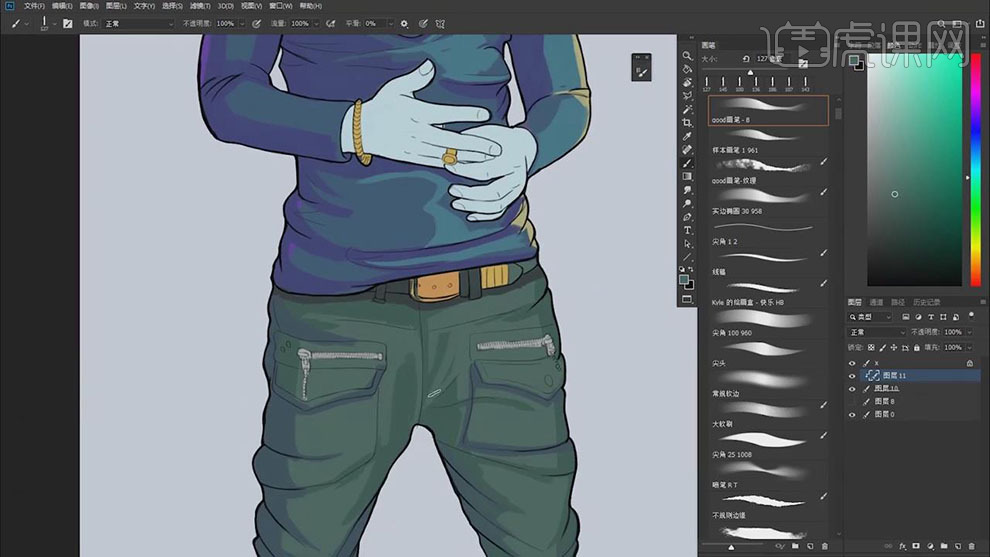
11.在新建图层使用【画笔工具】选择浅一点的颜色在绘制出头部上的亮部。
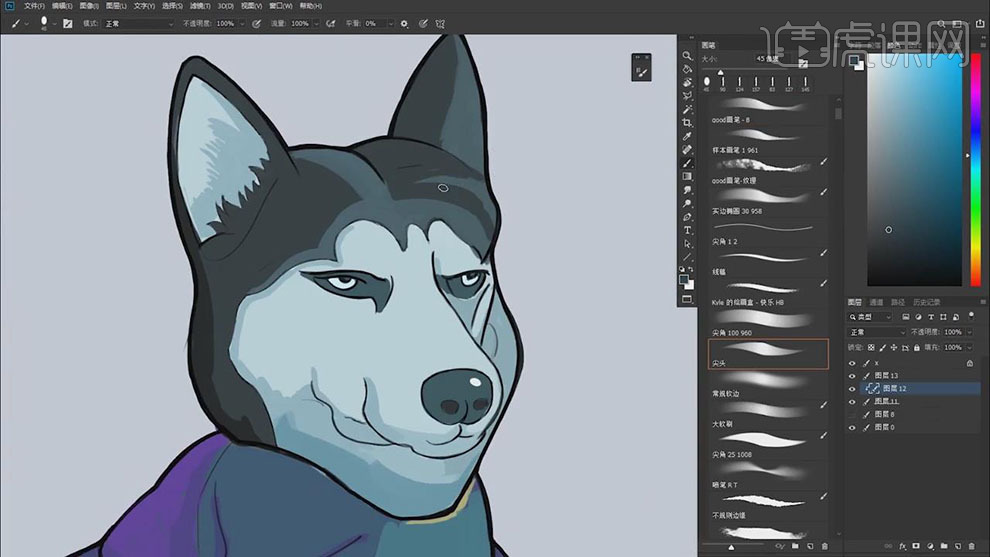
12.在新建图层使用【画笔工具】在绘制出上衣的亮部和裤子的亮部的形状,在调整形状边缘的流畅。
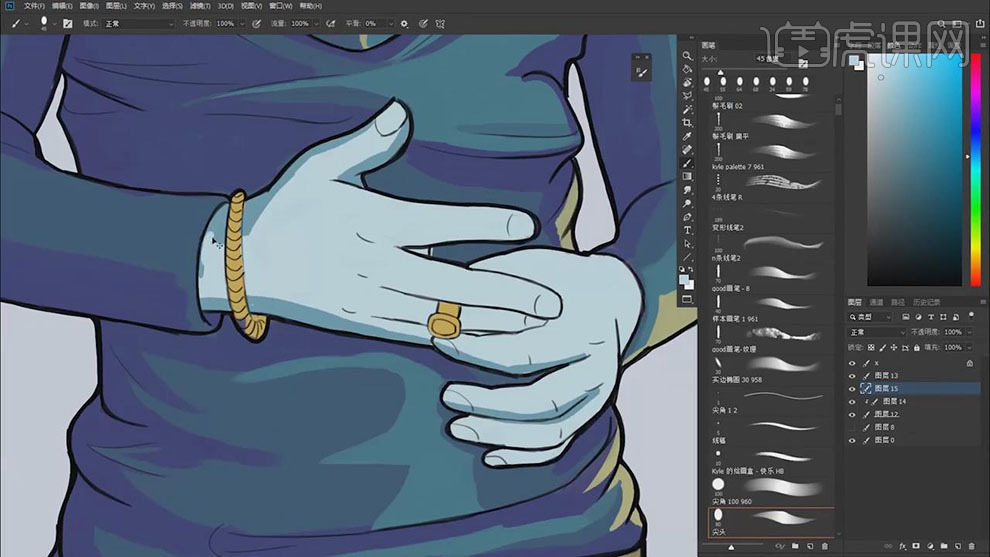
13.在新建图层使用【画笔工具】在绘制出头部上明暗灰的过度的颜色。
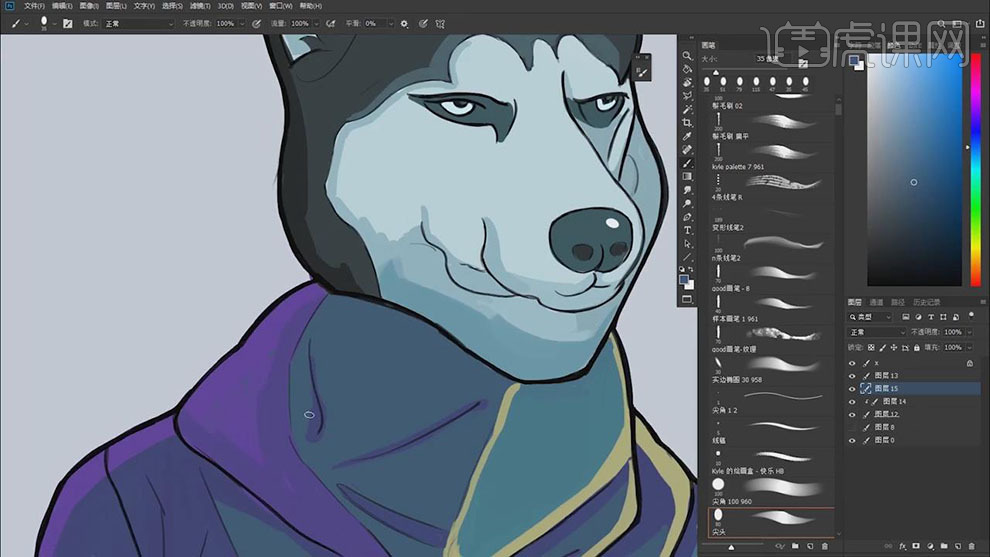
14.在使用【画笔工具】在绘制出裤子上的暗部的形状,在使用【文本工具】输入文字。
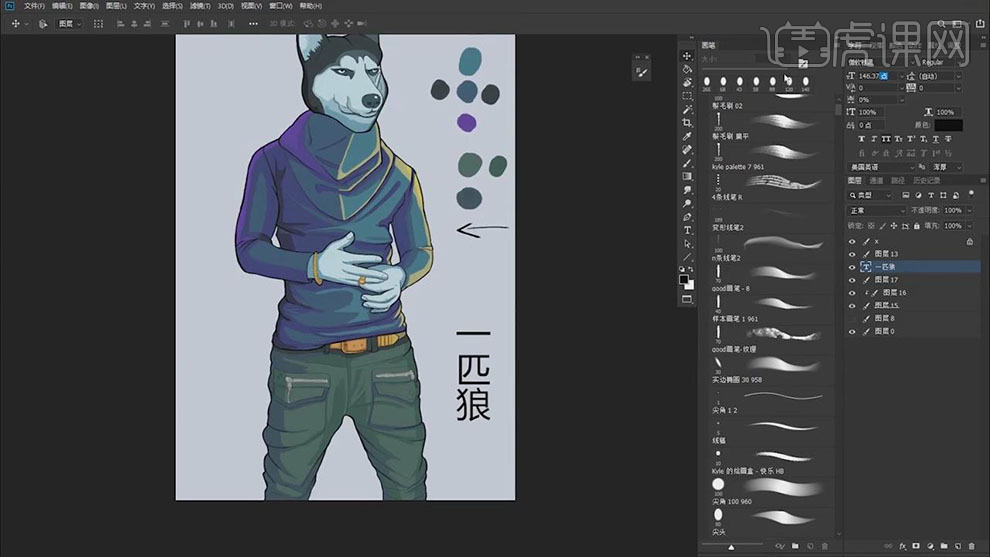
15.在使用【色彩平衡】的效果对画面的颜色进行调整。
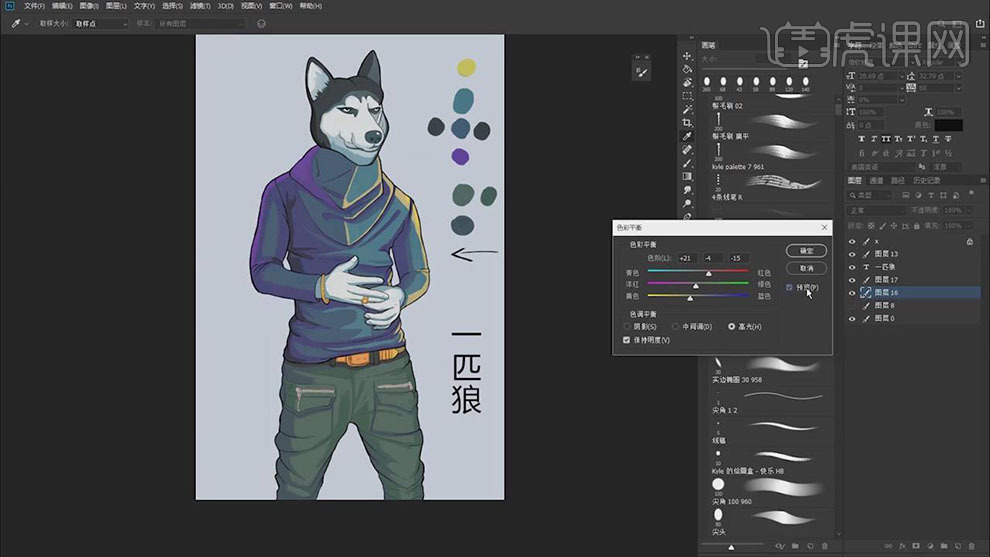
16.最终效果如图所示。
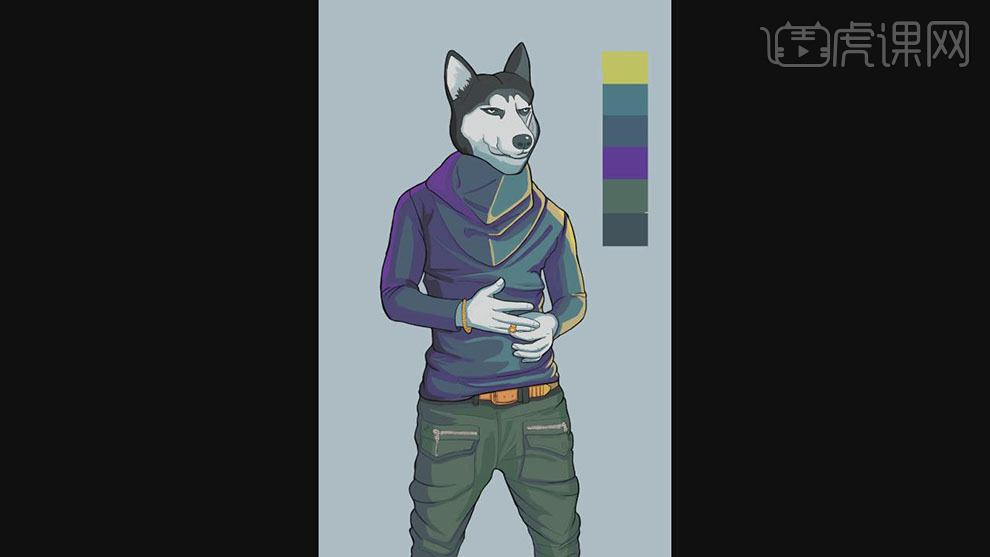
如何用PS板绘哈士奇动物创意插画
本节课主要讲解动物创意合成插画的绘制,学完本课内容后,同学们可以根据下图作业布置,在视频下方提交作业图片,老师会一一进行解答。
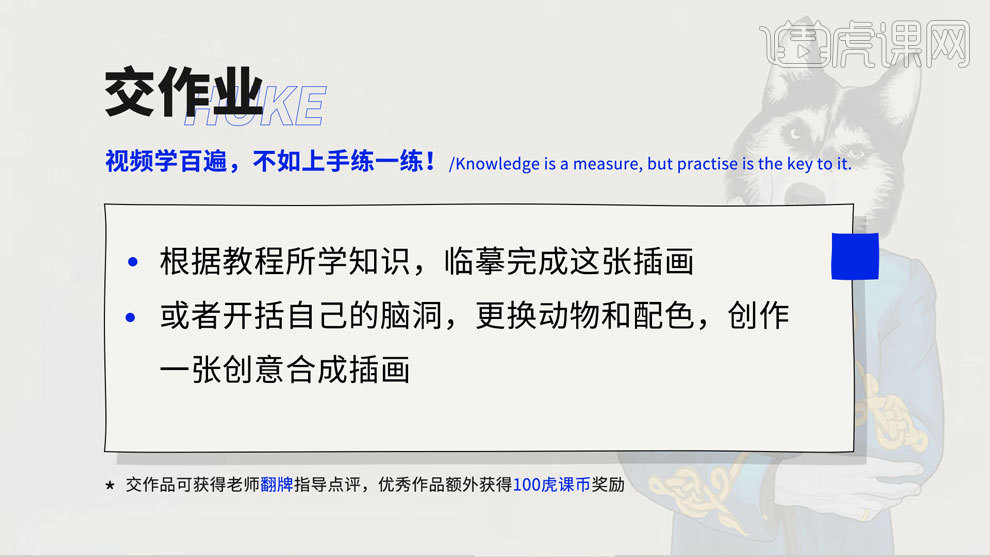
1.打开【Ps】,新建【画布】,如图示是效果是草稿稿阶段,降低不透明度,新建【图层】,用【画笔工具】顺着毛发的方向,再画一遍毛发。
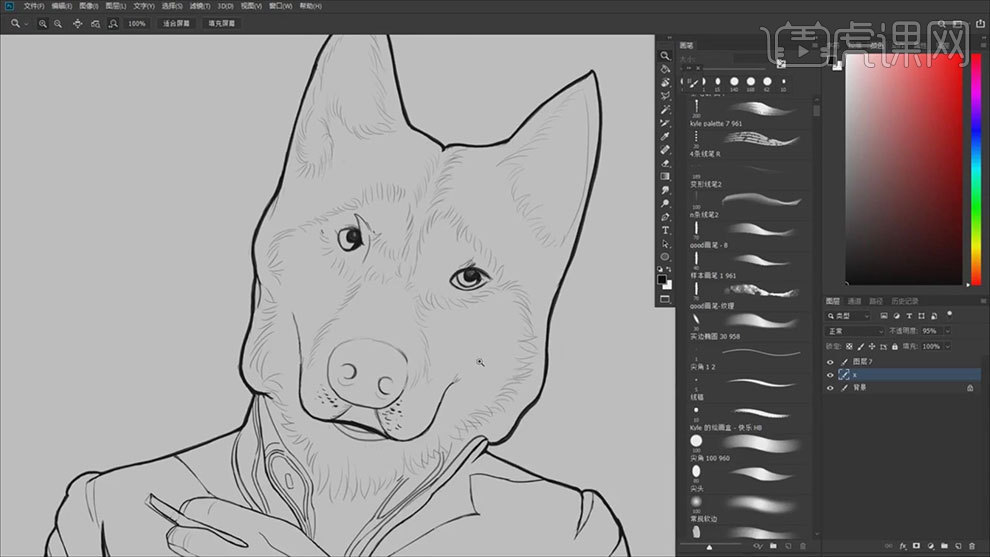
2. 然后用【橡皮擦】擦掉一些杂乱的线,降低不透明度,新建【图层】,再用【画笔工具】将平滑改为【20】,选择【拉绳模式】将线条画流畅。
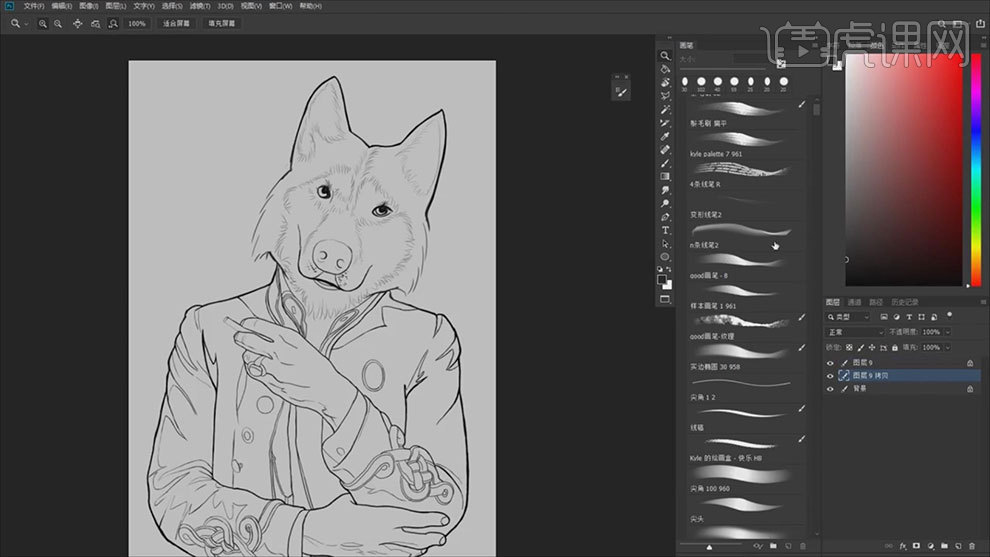
3. 新建【图层】,用【套索工具】勾勒轮廓,用【画笔工具】选择【蓝色】给它铺底色。再【锁定透明像素】,用【浅蓝灰色】给脸和手铺底色。
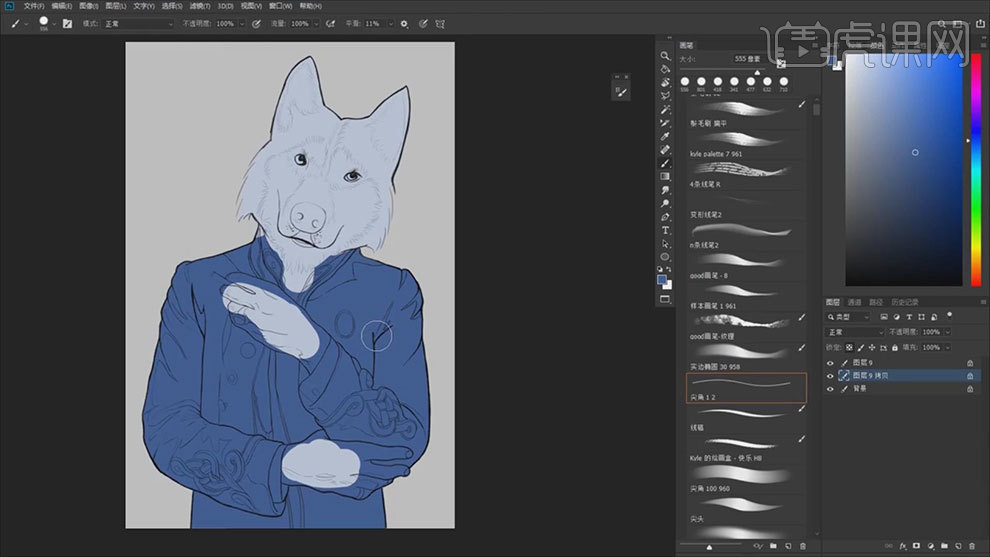
4. 再继续用【深灰色】给里面的衣服铺底色,用【黄色】给袖子花纹、扣子、戒指铺底色。用【尖头画笔】处理一下毛发的边缘。
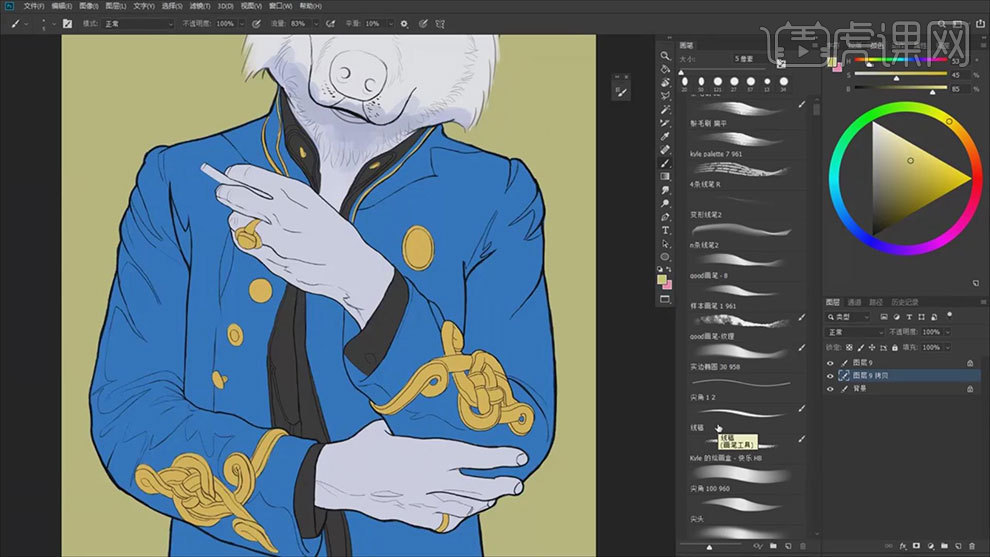
5.衣服底色上方新建【图层】,【Alt+单击图层间】创建剪切蒙版,用【深蓝色】画衣服的褶皱和阴影。用【涂抹工具】给阴影做过渡。
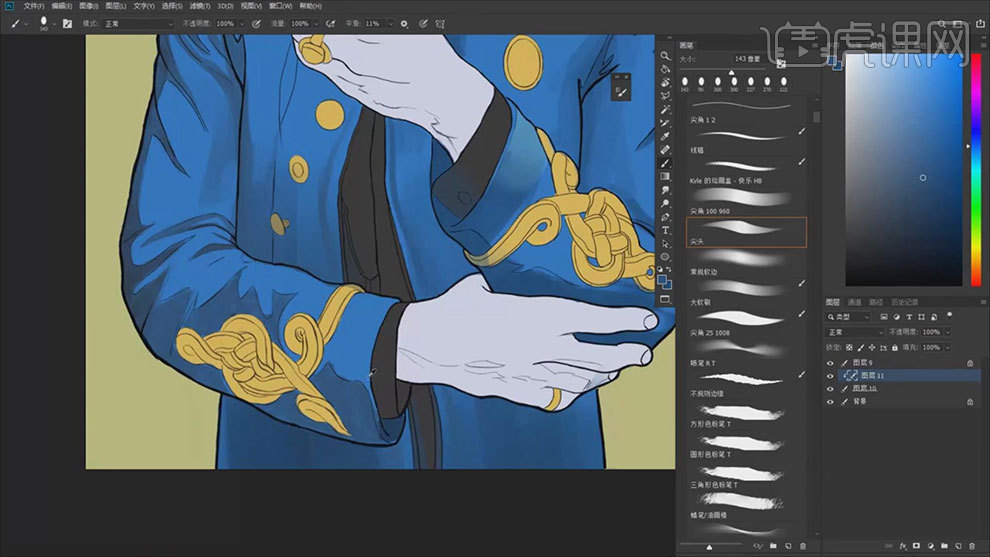
6. 然后再用【浅蓝色】画一下衣服的高光,同样用【涂抹工具】给高光做柔光过渡。
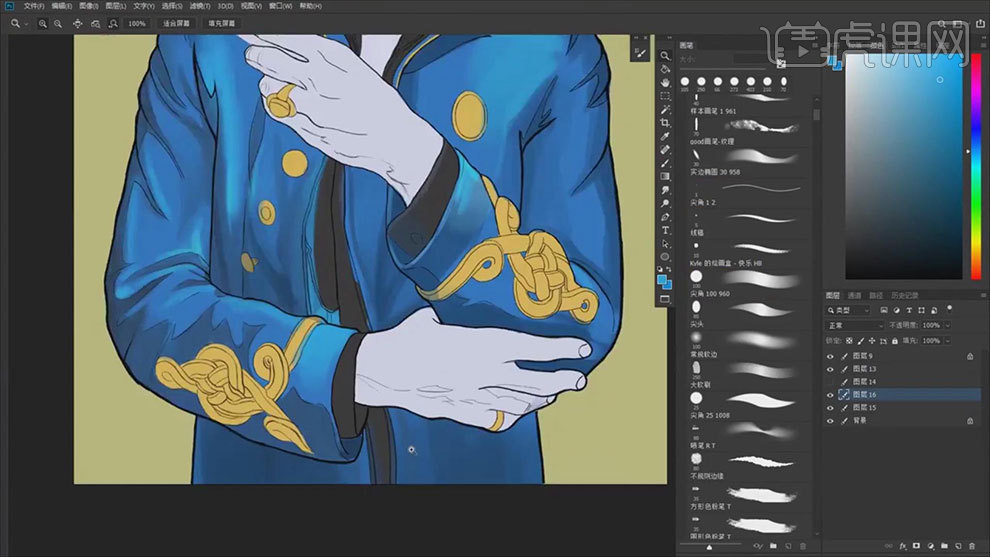
7. 新建【图层】,用【黄灰色】画花纹的厚度,然后再给扣子画上厚度。然后细化衣服衣服的阴影。
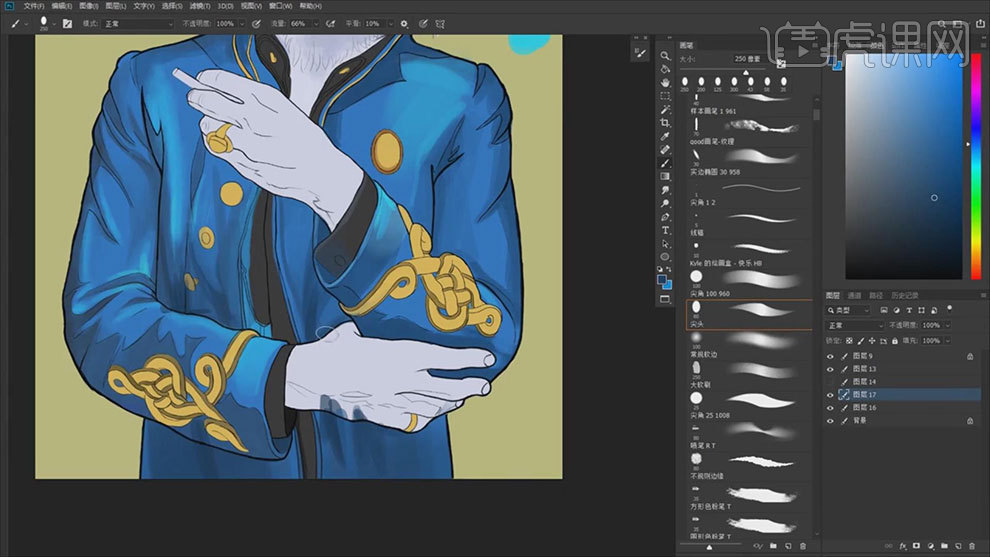
8. 然后选择比手深一点的颜色,用【画笔】画手的阴影,效果如图示。
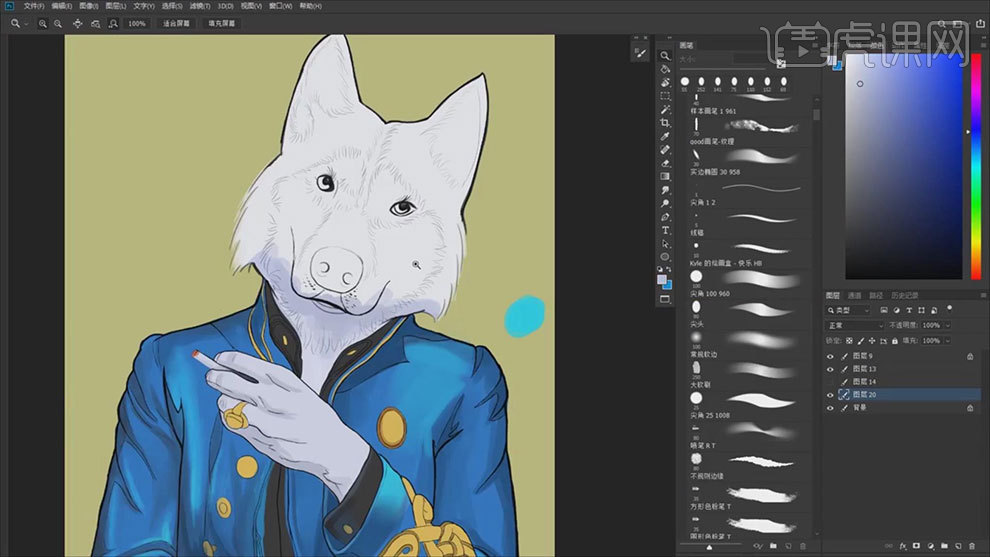
9. 接着用【尖头画笔】选择【深灰色】先画出毛发深色的区域,再选择【goog画笔】将传递数值增加,画毛发的线稿。
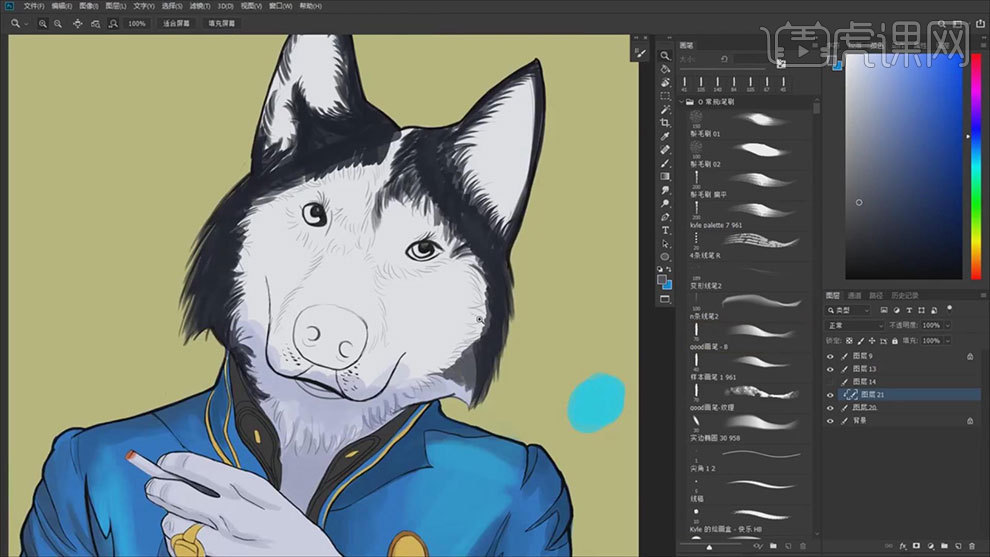
10.【Ctrl+J】复制几个图层,将透明的地方弄成实色的,【Ctrl+E】合并图层,用【尖头画笔】来修整边缘。
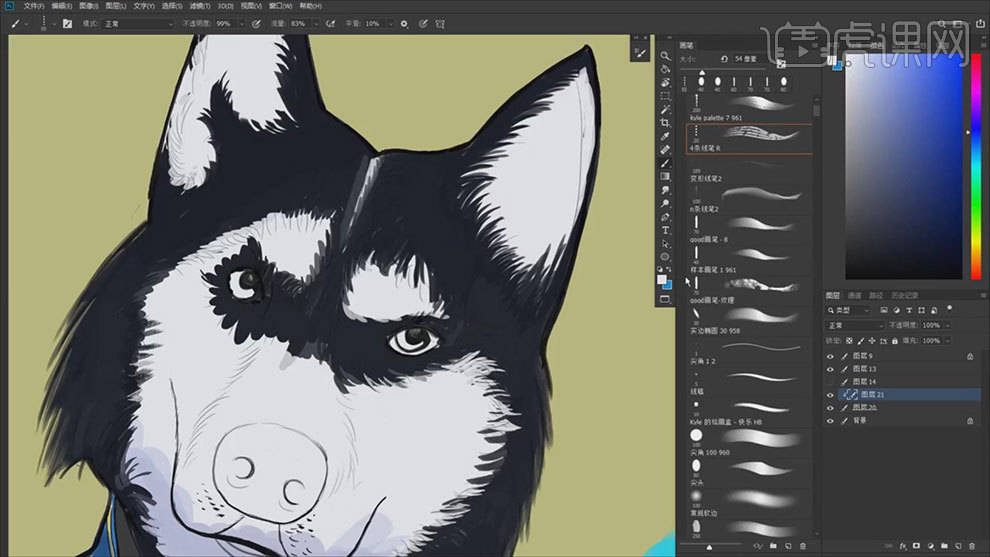
11. 然后用【4条线笔R画笔】继续画边缘的毛发,毛画的太多了,就用【浅灰色】再画回来。
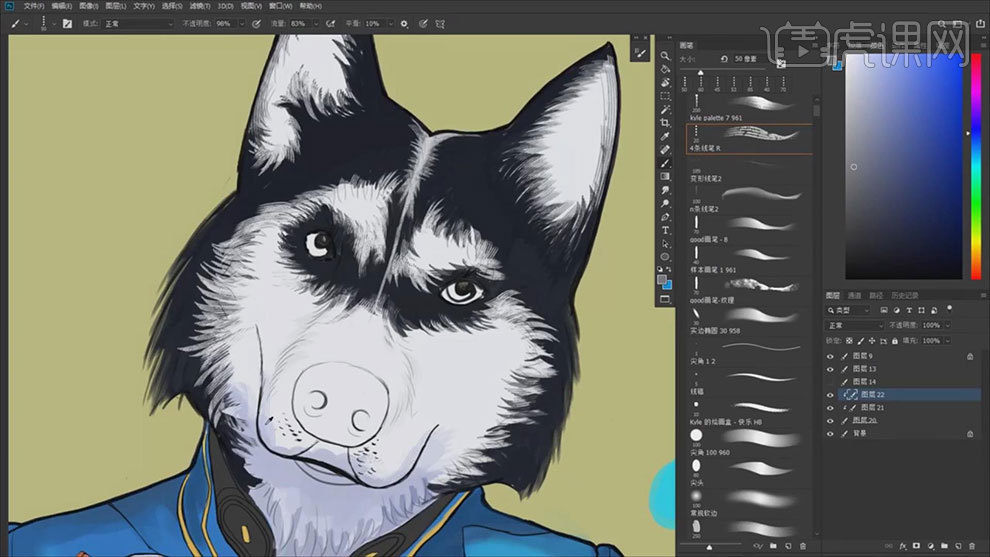
12. 然后用【尖角画笔】选择不同深浅的灰色,来画哈士奇的鼻子,要画出鼻子的体积感。再继续用【画笔】丰富毛发的细节。
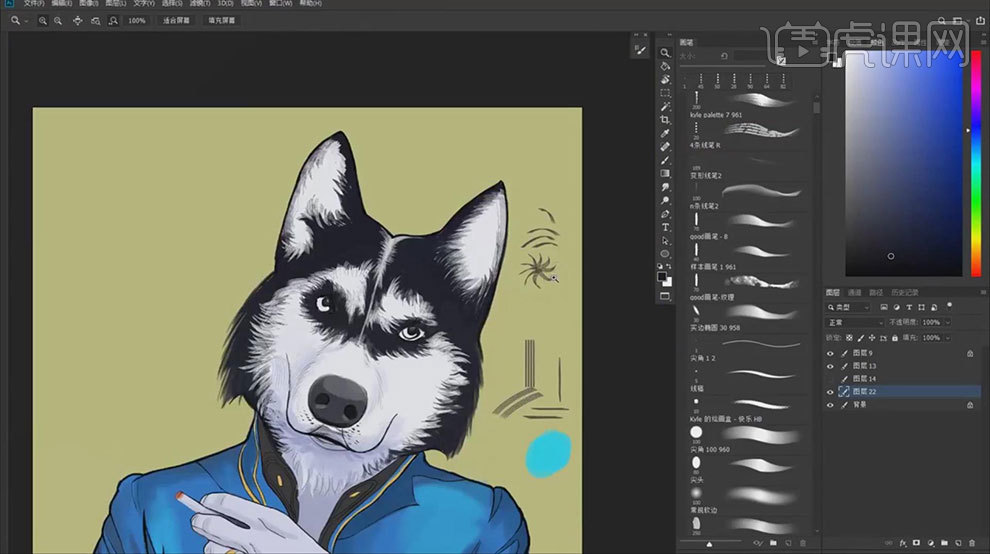
13.最终效果如图示。